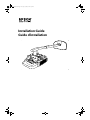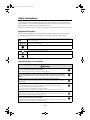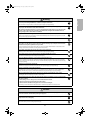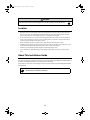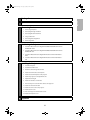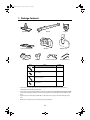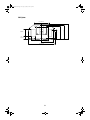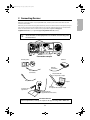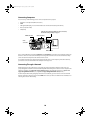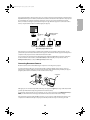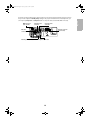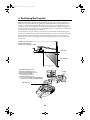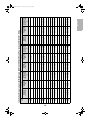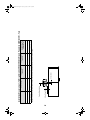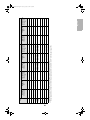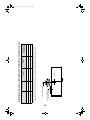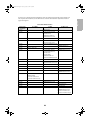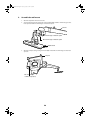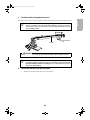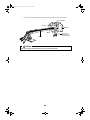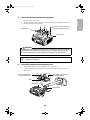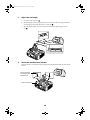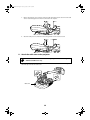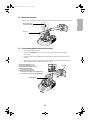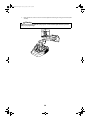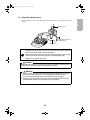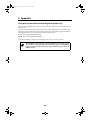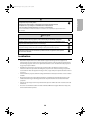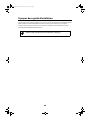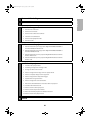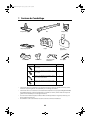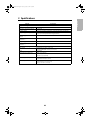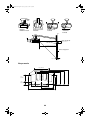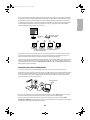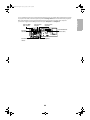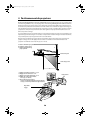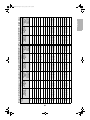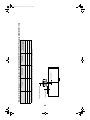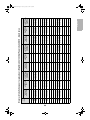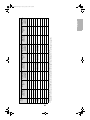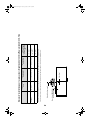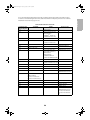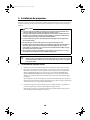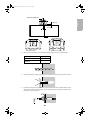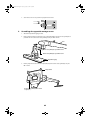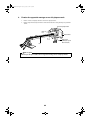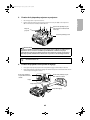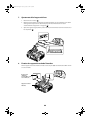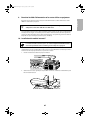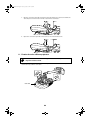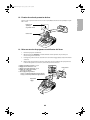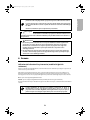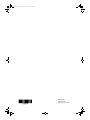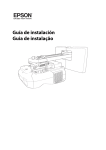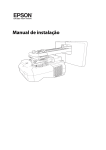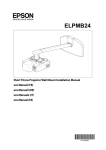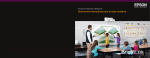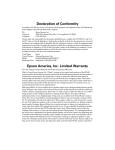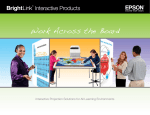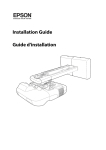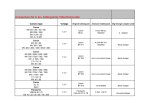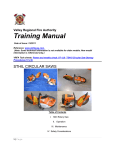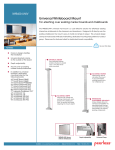Download Epson 425Wi Installation Guide
Transcript
Installation.book Page 1 Tues day, October 30, 2012 5:53 PM Installation Guide Guide d’installation Installation.book Page 2 Tues day, October 30, 2012 5:53 PM Safety Instructions For your safety, read all the instructions in this guide before using the wall mount. Incorrect handling that ignores instructions in this guide could damage the wall mount or could result in personal injury or property damage. Keep this installation guide on hand for future reference. Read the safety instructions in the User's Guide for your projector and follow the instructions in this document. Explanation of Symbols The warning marks shown below are used throughout this installation guide to prevent personal injury or property damage. Make sure you understand these warnings when reading this installation guide. Warning This symbol indicates information that, if ignored, could possibly result in personal injury or even death due to incorrect handling. Caution This symbol indicates information that, if ignored, could possibly result in personal injury or physical damage due to incorrect handling. This symbol indicates related or useful information. Symbol indicating an action that must not be done Symbol indicating an action that should be done Safety Precautions for Installation Warning The wall mount is designed specifically for mounting a projector to a wall. If anything other than a projector is mounted, the weight may result in damage. If the wall mount falls, it could cause personal injury or property damage. The installation work (wall mounting and attachment of the interactive module to the projector) should be performed by specialists who have technical knowledge and ability. Incomplete or incorrect installation could cause the wall mount, projector, or interactive module to fall and cause personal injury or property damage. Follow the instructions in this guide when installing the wall mount and interactive module. If the instructions are not followed, the wall mount or interactive module may fall, resulting in personal injury or property damage. Handle the power cord and USB cable carefully. Incorrect handling may cause fire or electric shock. Observe the following precautions when handling: • Do not handle the power plug or USB cable with wet hands. • Do not use a power cord or USB cable that is damaged or modified. • Do not pull the power cord or USB cable with too much force when routing them through the wall mount. Do not install the wall mount in a place where it might be subjected to vibration or shock. Vibration or shock could cause damage to the projector or mounting surface. It could also cause the wall mount or projector to fall and cause personal injury or property damage. Install the wall mount so that it can sufficiently support the weight of the projector and wall mount, and resist any horizontal vibration. Use M8 nuts and bolts. Nuts and bolts smaller than M8 could cause the wall mount to fall. Epson accepts no responsibility for any damage or injury caused by lack of wall strength or inadequate installation. 2 Installation.book Page 3 Tues day, October 30, 2012 5:53 PM The installation work should be performed by at least two qualified service personnel. If you need to loosen any screws during installation, be careful not to drop the wall mount. If the wall mount or projector falls, it could cause personal injury or property damage. When you mount the projector on the wall with the wall mount, the wall requires enough strength to hold the projector, the interactive module, and the wall mount. This wall mount should be installed on a concrete wall. Confirm the weight of the projector, the interactive module, and the wall mount before installation, and maintain the strength of the wall. If the wall is not strong enough, reinforce the wall before installation. Inspect the wall mount on a regular basis to ensure there are no broken parts or loose screws. If there are any broken parts, stop using the wall mount immediately. If the wall mount or projector falls, it could cause personal injury or property damage. Never modify the wall mount. Never open the interactive module cover, except as specifically explained in this guide. Never attempt to disassemble or modify the interactive module. Keep liquids and foreign objects away from the interactive module. Refer all repairs to qualified service personnel. Electrical voltages inside the interactive module can cause severe injury. Water infiltration or deterioration and breakage of the interactive module cover may result in electric shock. Do not hang on the wall mount or hang a heavy object on the wall mount. If the projector or wall mount falls, it could cause personal injury or property damage. Do not apply excessive force to the interactive module when adjusting the projector. The interactive module may break, resulting in personal injury. Do not use adhesives, lubricants, or oils to install or adjust the wall mount. If you use adhesives to prevent the screws from loosening or things such as lubricants or oils on the part of the projector attached to the slide plate, the case may crack and cause the projector to fall, resulting in personal injury or property damage. Tighten all screws firmly after adjustment. Otherwise, the projector or wall mount may fall and cause personal injury or property damage. Never loosen the bolts and nuts after installation. Confirm that the screws have not become loose on a regular basis. If you find any loose screws, tighten them firmly. Otherwise, the projector or wall mount may fall and cause personal injury or property damage. When performing wiring, make sure the cable does not come into contact with any screws or bolts. Handling the cable incorrectly may cause fire or electric shock. Disconnect the interactive module’s USB cable and refer all repairs to qualified service personnel under the following conditions: • Smoke, strange odors or strange noises come from the interactive module. • Liquid or foreign objects get inside the interactive module. • The interactive module has been dropped or the cover has been damaged. Continuing to use the interactive module under these conditions may result in fire or electric shock. Caution Do not install the wall mount in a location where the operating temperature for your projector model may be exceeded. Such an environment may damage the projector. Install the wall mount in a place free from excessive dust and humidity to prevent the lens or optical components from becoming dirty. Do not use excessive force when adjusting the wall mount. The wall mount may break, resulting in personal injury. 3 English Warning Installation.book Page 4 Tues day, October 30, 2012 5:53 PM Caution Because the interactive module uses infrared communication, it could interfere with infrared communication from other products. If this happens, move the other product(s) out of the detection area. Location • Determine where you will install the wall mount and prepare the location in advance. Also, make sure there is a gap of 16 to 26 inches (410 to 660 mm) from the top of the image projected onto the white board to the ceiling. See “Positioning the Projector” on page 14 for more details. • Do not install the projector in a location where it might be subjected to vibration or shock. Vibration or shock could cause damage to the projector or mounting surface. It could also cause the wall mount or projector to fall, resulting in serious injury or death. • • Before installing the projector, verify the power supply wiring for the installation location. • • Install the projector away from direct sunlight and other bright light sources. Install the projector away from other electric devices such as fluorescent lights or air conditioners. Some kinds of fluorescent lights could interfere with the remote control of the projector. It is recommended to keep VGA computer cable length less than 66 ft (20 meters) to reduce external noise. About This Installation Guide This guide describes how to mount the short-throw projectors BrightLink® 421i/425Wi/430i/435Wi/436Wi and PowerLite® 420/425W/430/435W to a wall using the Epson® wall mount. Also included are instructions for attaching the interactive module, which is included with BrightLink 425Wi/ 430i/435Wi only. Not all models are available in all markets. 4 1 Package Contents s6 2 Specifications s7 3 Connecting Devices s9 4 5 1. Connecting Computers 2. Connecting Through a Network 3. Connecting Document Cameras 4. Using a Switch Box 5. Connecting Video Equipment 6. Connecting Audio Positioning the Projector s 14 1. Installation Measurements for BrightLink 425Wi/435Wi/436Wi and PowerLite 425W/435W - Wide 2. Installation Measurements for BrightLink 425Wi/435Wi/436Wi and PowerLite 425W/435W - Tele 3. Installation Measurements for BrightLink 421i/430i and PowerLite 420/430 Wide 4. Installation Measurements for BrightLink 421i/430i and PowerLite 420/430 Tele Installing the Projector s 24 1. Install the wall plate 2. Assemble the wall mount 3. Route the cables through the arm unit 4. Attach the wall mount to the wall plate 5. Attach the attachment plate to the projector 6. Attach the projector to the adjustment unit 7. Adjust the arm length 8. Attach the interface cover bracket 9. Connect the power cord and other cables to the projector 10. Attach the interactive module 11. Attach the cable cover to the projector 12. Attach the arm cover 13. Turn on the projector and check the screen 14. Attach the wall plate cover 6 Appendix s 36 5 English Installation.book Page 5 Tues day, October 30, 2012 5:53 PM Installation.book Page 6 Tues day, October 30, 2012 5:53 PM 1 Package Contents Arm unit Adjustment unit Projector attachment plate Wall plate Arm cover Cable cover Shape Arm plate Wall plate cover Interface cover bracket Name Hexagonal wrenches Quantity M4 × 12 mm hexagon socket head cap bolt with washer 3 M4 × 12 mm hexagon socket head cap bolt without washer 6 M4 × 12 mm hexagon socket head cap bolt with washer/spring washer 5 M8 × 16 mm hexagon socket head cap bolt without washer 7 • Use the bolts or screws supplied with the wall mount to install it as directed in this guide. Do not substitute these bolts with any other types. • Use the bolts or screws supplied with the interactive module (included with BrightLink 425Wi/430i/435Wi only; boxed separately) to attach it as directed in this guide. Do not substitute these bolts with any other types. • You need to use commercially available M8 × 50 mm anchors (at least 3) to attach the wall plate to the wall. • Gather the tools and parts you need before you begin installation. 6 Installation.book Page 7 Tues day, October 30, 2012 5:53 PM Item English 2 Specifications Specification Wall mount Weight Approx. 22 lb (10 kg) Maximum load capacity 12.1 lb (5.5 kg) Arm length 59.4 inches (1510 mm) (from wall plate attachment point to arm cover point) Vertical angle adjustment range 0 to 5.3 inches (0 to 134 mm) (arm length minimum) 0 to 9.1 inches (0 to 230 mm) (arm length maximum) Vertical tilt adjustment range 0 to -9.5° Horizontal rotation adjustment range 0 to ± 5° Horizontal roll adjustment range 0 to ± 5° Horizontal slide adjustment range 0 to ± 1.8 inches (45 mm) Interactive module (BrightLink 425Wi/430i/435Wi only) Image size BrightLink 430i: 63 to 106 inches (1.6 to 2.7 m) BrightLink 425Wi/435Wi: 68 to 113 inches (1.7 to 2.9 m) Weight 11.3 oz. (320 g) Dimensions Height: Width: Depth: Electrical Power supply voltage: Current consumption: Environmental Temperature Operating: 41 to 95° F (5 to 35° C) Storage: 14 to 140° F (-10 to 60° C) Vertical tilt adjustment 2.6 inches (66 mm) 3.0 inches (75 mm) 7.7 inches (196 mm) 5 V DC 180 mA Horizontal rotation adjustment Horizontal roll adjustment Horizontal slide adjustment Center of lens 4.3 in. (110 mm) 2.0 in. (50 mm) 27.6 to 46.9 in. (700 to 1190 mm) Projected image 2.4 in. (60 mm) 7 Installation.book Page 8 Tues day, October 30, 2012 5:53 PM Wall plate 1.8 in. (46.3 mm) 3.0 in. (75 mm) 4.2 in. (107 mm) 4.4 in. (112 mm) 8 in. (203 mm) 18 in. (457 mm) 8 0.6 in. (15 mm) 9.7 in. (247 mm) 9 in. (230 mm) 6.3 in. (160 mm) 4.7 in. (120 mm) 8.9 in. (225 mm) 9.8 in. (248 mm) Installation.book Page 9 Tues day, October 30, 2012 5:53 PM Make sure you have the power cord, computer VGA cable, and other parts at the location where the wall mount is to be installed. Make sure you also have all necessary cables for devices, such as a document camera or microphone, that you will connect to the projector. This includes cables for any optional equipment that may be connected in the future. For details, refer to the User's Guide on the projector CD or at epson.com/support/ brightlinkdownloads (U.S.) or epson.ca/support/brightlinkdownloads (Canada). q Be sure to consult with the school’s technical coordinator or IT director (or with the classroom teacher) on what equipment to use and which connections they prefer for various devices. Connection example External speakers LAN device LAN cable (not included) Audio cable (not included) Computer VGA cable (for computer video output) Microphone Computer USB cable (for computer video and audio output) Document camera (Epson DC-06) Dedicated USB cable (supplied with document camera) For Interactive Use For the best performance, connect your computer to the projector using a VGA or HDMI cable. 9 English 3 Connecting Devices Installation.book Page 10 Tues day, October 30, 2012 5:53 PM Connecting Computers You can use any of the following ports to connect computers to the projector: • • • • • Computer1 or Computer2 (VGA connections) HDMI USB TypeB (USB display, not recommended because of reduced interactive performance) Video (composite video) LAN (RJ-45) USB connection required (in addition to other connections) for full interactivity and dual pen support HDMI connection VGA connections Video connection LAN connection If you connect VGA cables to both the Computer1 and Computer2 ports, make sure you label the cables. The teacher or other user needs to know which port is being used so that the correct source for full interactivity can be selected in the Easy Interactive Function menu screen. For computer interactive pen support (using Easy Interactive Tools or other 3rd party annotation software), you need to connect a USB cable from the computer to the projector. Connecting Through a Network If both the projector and computer are connected to the same network by an Ethernet® cable, users can project through the network. You must install the EasyMP® Network Projection software on the computer. This software is available on the Epson Projector Software CD that came with the projector or at epson.com/ support/brightlinkdownloads (U.S.) or epson.ca/support/brightlinkdownloads (Canada). For full computer interactivity (using Easy Interactive Tools software), you also need to connect a USB cable from the computer to the projector and select LAN as the source (see the User’s Guide for more information on selecting the source for interactivity). 10 If your network includes a wireless router, users can connect to the projector wirelessly from computers (using EasyMP Network Projection software). A USB cable must still be connected from the computer to the projector for annotating from a computer interactive application. Users can also connect wirelessly from an iPad, iPhone, or iPod touch using the optional Epson iProjection™ app. When the projector is connected to these devices, only the built-in toolbar is available (single pen support). Wireless router or access point Wireless network connection with interactivity using the built-in toolbar If the projector is not connected to a network (or the network does not include a wireless router), you can purchase the optional wireless LAN module for the projector. This will allow wireless projection directly from a computer to the projector and use of the built-in interactive toolbar. You can purchase the optional wireless LAN module (part number V12H418P12) from an Epson authorized reseller. To find the nearest reseller, call 800-GO-EPSON (800-463-7766). Or you can purchase online at www.epsonstore.com (U.S. sales) or www.epson.ca (Canadian sales). Connecting Document Cameras Document cameras have several different types of ports for connecting to the projector. For cameras that have USB ports, such as the Epson DC-11 and Epson DC-06, the best way to connect is directly to the computer’s USB port, as shown below. This will enable full interactivity and dual pen support (using Easy Interactive Tools software) on the document camera image. To projector Although you can connect the Epson DC-06 directly to the projector’s TypeA port using a USB cable, this will provide only limited interactivity (using the built-in interactive toolbar). For document cameras that do not have a USB port, you can connect to the projector’s VGA (Computer2) or HDMI port. This will allow use of the projector’s built-in interactive toolbar on the camera image. If the document camera has USB and VGA connectors, you can connect a USB cable from the camera to the computer and a VGA cable directly to the projector. This will provide two ways of connecting. The USB 11 English Installation.book Page 11 Tues day, October 30, 2012 5:53 PM Installation.book Page 12 Tues day, October 30, 2012 5:53 PM connection can be used when the computer is on, and the VGA connection can be used when the teacher wants to work with the document camera without turning on the computer. On the Epson DC-11, when the USB cable is connected from the camera to the computer, the VGA display port becomes disabled. Using a Switch Box You can use a switch box or control box to connect various video inputs to the projector. However, the primary computer should always be connected directly to the projector with a USB cable for interactivity and another cable for video output (VGA, HDMI, or Ethernet). This allows maximum interactivity and dual pen support (using Easy Interactive Tools software) for the computer. The projector’s built-in toolbar will be available for images from equipment connected through the switch box. Connecting Video Equipment You can connect various video devices, such as DVD players, satellite/cable systems, VCRs, or game systems. Depending on the connectors available on the equipment, you can use any of the projector ports in the following list. The projector ports are listed in order from highest to lowest quality; if your equipment has multiple connectors, choose the one that provides the best quality image. • • • • HDMI Computer2 (with component to VGA video cable or adapter) S-Video Video (composite video) HDMI connection S-Video connection Component to VGA connection Composite video connection Connecting Audio A variety of audio connections are available: • • You can connect a dynamic microphone to the Mic port and output the sound through the projector. • If you connected the computer using an HDMI or Ethernet cable, you can output both video and audio through the cable. • To enhance the sound from your presentation, you can connect the projector to external speakers with built-in amplifiers. The volume can be controlled using the projector’s remote control. You can also output computer audio. If you connected the computer using a VGA cable, you need to connect an optional 3.5 mm stereo mini-jack audio cable for sound. If you are using more than one audio connection, label the cables Audio1 or Audio2. 12 Installation.book Page 13 Tues day, October 30, 2012 5:53 PM HDMI connection (video & audio) Computer1 audio connection Computer2 audio connection Ethernet connection (video & audio) RCA audio connections External speaker connection English If you want to output audio from the external speakers (or use the microphone) when the projector is turned off, you need to adjust the Standby Setup settings in the projector’s Extended menu. In Standby mode, you can output only Computer1 or Computer2 audio or composite audio (red and white RCA connectors). Microphone connection 13 Installation.book Page 14 Tues day, October 30, 2012 5:53 PM 4 Positioning the Projector BrightLink 425Wi/435Wi/436Wi and PowerLite 425W/435W can project up to 113 inches diagonally for a WXGA image or 100 inches diagonally for an XGA image. BrightLink 421i/430i and PowerLite 420/430 can project up to 106 inches diagonally for an XGA image. You can project onto a pre-installed whiteboard or directly onto a plain wall. The height of the included wall mount determines how high the image appears on the wall or whiteboard. The distance of the projector from the wall (once it is mounted on the adjustable arm of the wall mount) also affects image size and position. If you are planning to project on a whiteboard, the image may not fill the entire board, depending on the aspect ratio. If you match the image height to the board’s height, gaps may appear on the sides of the board. Refer to the tables on the following pages and install the mount and projector to project images at the appropriate size. The values are only a guide. The recommended projection distance is 27.6 to 46.9 inches (70 to 119 cm). A: Minimum projection distance B: Vertical angle adjustment C: Distance from top of image to ceiling C B Center of lens Projected image A A: Vertical tilt adjustment: 0 to -9.5° B: Horizontal roll adjustment: 0 to ± 5° C: Horizontal rotation adjustment: 0 to ± 5° D: Horizontal slide adjustment: 0 to ± 1.8 inches (0 to ± 45 mm) E: Vertical angle adjustment screw: 0 to 5.3 inches (0 to 134 mm) (arm length minimum) 0 to 9.1 inches (0 to 230 mm) (arm length maximum) Arm plate Adjustment unit 14 - - - - - - - - 27.6 in. (70 cm) 27.9 in. (71 cm) 28.4 in. (72 cm) 29 in. (73 cm) 29.1 in. (74 cm) 29.5 in. (75 cm) 30.3 in. (77 cm) 30.7 in. (78 cm) 31.1 in. (79 cm) 31.5 in. (80 cm) 31.9 in. (81 cm) 61 in. 62 in. 63 in. 64 in. 65 in. 66 in. 67 in. 68 in. 69 in. 70 in. 71 in. 72 in. 73 in. 74 in. 75 in. 76 in. 77 in. 78 in. Minimum projection distance (A)* 60 in. Screen size 15 2 in. (5 cm) 2 in. (5 cm) 2 in. (5 cm) 2 in. (5 cm) 2 in. (5 cm) 2 in. (5 cm) 2 in. (5 cm) 2 in. (5 cm) 2 in. (5 cm) 2 in. (5 cm) 1.6 in. (4 cm) - - - - - - - - Vertical angle adjustment (B)** 16:10 WXGA 17.7 in. (45 cm) 17.7 in. (45 cm) 17.7 in. (45 cm) 17.7 in. (45 cm) 17.7 in. (45 cm) 17.3 in. (44 cm) 17.3 in. (44 cm) 17.3 in. (44 cm) 17.3 in. (44 cm) 17.3 in. (44 cm) 16.9 in. (43 cm) - - - - - - - - Distance from top of projected image to ceiling (C) 36.2 in. (92 cm) 35.8 in. (91 cm) 35.4 in. (90 cm) 34.7 in. (88 cm) 34.3 in. (87 cm) 33.9 in. (86 cm) 33.5 in. (85 cm) 32.7 in. (83 cm) 32.3 in. (82 cm) 31.9 in. (81 cm) 31.5 in. (80 cm) 31.1 in. (79 cm) 30.3 in. (77 cm) 29.9 in. (76 cm) 29.5 in. (75 cm) 29.1 in. (74 cm) 28.3 in. (72 cm) 28 in. (71 cm) 27.6 in. (70 cm) Minimum projection distance (A)* 2.4 in. (6 cm) 2.4 in. (6 cm) 2.4 in. (6 cm) 2.4 in. (6 cm) 2.4 in. (6 cm) 2 in. (5 cm) 2 in. (5 cm) 2 in. (5 cm) 2 in. (5 cm) 2 in. (5 cm) 2 in. (5 cm) 2 in. (5 cm) 2 in. (5 cm) 2 in. (5 cm) 2 in. (5 cm) 2 in. (5 cm) 2 in. (5 cm) 2 in. (5 cm) 1.6 in. (4 cm) Vertical angle adjustment (B)** 4:3 XGA 18.5 in. (47 cm) 18.5 in. (47 cm) 18.5 in. (47 cm) 18.1 in. (46 cm) 18.1 in. (46 cm) 18.1 in. (46 cm) 18.1 in. (46 cm) 18.1 in. (46 cm) 17.7 in. (45 cm) 17.7 in. (45 cm) 17.7 in. (45 cm) 17.7 in. (45 cm) 17.7 in. (45 cm) 17.3 in. (44 cm) 17.3 in. (44 cm) 17.3 in. (44 cm) 17.3 in. (44 cm) 17.3 in. (44 cm) 16.9 in. (43 cm) Distance from top of projected image to ceiling (C) 32.7 in. (83 cm) 32.3 in. (82 cm) 31.9 in. (81 cm) 31.5 in. (80 cm) 31.1 in. (79 cm) 30.7 in. (78 cm) 30.3 in. (77 cm) 29.5 in. (75 cm) 29.1 in. (74 cm) 28.7 in. (73 cm) 28.3 in. (72 cm) 28 in. (71 cm) 27.6 in. (70 cm) - - - - - - Minimum projection distance (A)* 4.3 in. (11 cm) 4.3 in. (11 cm) 4.3 in. (11 cm) 3.9 in. (10 cm) 3.9 in. (10 cm) 3.9 in. (10 cm) 3.9 in. (10 cm) 3.9 in. (10 cm) 3.9 in. (10 cm) 3.9 in. (10 cm) 3.9 in. (10 cm) 3.9 in. (10 cm) 3.5 in. (9 cm) - - - - - - Vertical angle adjustment (B)** 16:9 Widescreen Installation Measurements for BrightLink 425Wi/435Wi/436Wi and PowerLite 425W/435W - Wide English 20.1 in. (51 cm) 20.1 in. (51 cm) 20.1 in. (51 cm) 19.7 in. (50 cm) 19.7 in. (50 cm) 19.7 in. (50 cm) 19.7 in. (50 cm) 19.7 in. (50 cm) 19.3 in. (49 cm) 19.3 in. (49 cm) 19.3 in. (49 cm) 19.2 in. (49 cm) 18.9 in. (48 cm) - - - - - - Distance from top of projected image to ceiling (C) Installation.book Page 15 Tues day, October 30, 2012 5:53 PM 37 in. (94 cm) 37.4 in. (95 cm) 37.8 in. (96 cm) 38.2 in. (97 cm) 38.6 in. (98 cm) 39 in. (99 cm) 39.4 in. (100 cm) 39.8 in. (101 cm) 40.2 in. (102 cm) 91 in. 92 in. 93 in. 94 in. 95 in. 96 in. 97 in. 98 in. 35.4 in. (90 cm) 86 in. 90 in. 34.7 in. (88 cm) 85 in. 36.6 in. (93 cm) 34.3 in. (87 cm) 84 in. 89 in. 33.9 in. (86 cm) 83 in. 36.2 in. (92 cm) 33.5 in. (85 cm) 82 in. 88 in. 33 in. (84 cm) 81 in. 35.8 in. (91 cm) 32.7 in. (83 cm) 80 in. 87 in. 32.3 in. (82 cm) Minimum projection distance (A)* 79 in. Screen size 16 2.8 in. (7 cm) 2.8 in. (7 cm) 2.4 in. (6 cm) 2.4 in. (6 cm) 2.4 in. (6 cm) 2.4 in. (6 cm) 2.4 in. (6 cm) 2.4 in. (6 cm) 2.4 in. (6 cm) 2.4 in. (6 cm) 2.4 in. (6 cm) 2.4 in. (6 cm) 2.4 in. (6 cm) 2.4 in. (6 cm) 2.4 in. (6 cm) 2.4 in. (6 cm) 2.4 in. (6 cm) 2 in. (5 cm) 2 in. (5 cm) 2 in. (5 cm) Vertical angle adjustment (B)** 16:10 WXGA 19.3 in. (49 cm) 19.3 in. (49 cm) 18.9 in. (48 cm) 18.9 in. (48 cm) 18.9 in. (48 cm) 18.9 in. (48 cm) 18.9 in. (48 cm) 18.9 in. (48 cm) 18.5 in. (47 cm) 18.5 in. (47 cm) 18.5 in. (47 cm) 18.5 in. (47 cm) 18.5 in. (47 cm) 18.1 in. (46 cm) 18.1 in. (46 cm) 18.1 in. (46 cm) 18.1 in. (46 cm) 18.1 in. (46 cm) 18.1 in. (46 cm) 17.7 in. (45 cm) Distance from top of projected image to ceiling (C) 45.7 in. (116 cm) 45.3 in. (115 cm) 44.9 in. (114 cm) 44.5 in. (113 cm) 43.7 in. (111 cm) 43.3 in. (110 cm) 42.9 in. (109 cm) 42.5 in. (108 cm) 42.1 in. (107 cm) 41.3 in. (105 cm) 40.9 in. (104 cm) 40.6 in. (103 cm) 40.2 in. (102 cm) 39.8 in. (101 cm) 39 in. (99 cm) 38.6 in. (98 cm) 38.2 in. (97 cm) 37.8 in. (96 cm) 37 in. (94 cm) 36.6 in. (93 cm) Minimum projection distance (A)* 2.8 in. (7 cm) 2.8 in. (7 cm) 2.8 in. (7 cm) 2.8 in. (7 cm) 2.8 in. (7 cm) 2.8 in. (7 cm) 2.8 in. (7 cm) 2.8 in. (7 cm) 2.8 in. (7 cm) 2.8 in. (7 cm) 2.8 in. (7 cm) 2.4 in. (6 cm) 2.4 in. (6 cm) 2.4 in. (6 cm) 2.4 in. (6 cm) 2.4 in. (6 cm) 2.4 in. (6 cm) 2.4 in. (6 cm) 2.4 in. (6 cm) 2.4 in. (6 cm) Vertical angle adjustment (B)** 4:3 XGA 20.1 in. (51 cm) 20.1 in. (51 cm) 20.1 in. (51 cm) 19.7 in. (50 cm) 19.7 in. (50 cm) 19.7 in. (50 cm) 19.7 in. (50 cm) 19.7 in. (50 cm) 19.3 in. (49 cm) 19.3 in. (49 cm) 19.3 in. (49 cm) 19.3 in. (49 cm) 19.3 in. (49 cm) 18.9 in. (48 cm) 18.5 in. (47 cm) 18.5 in. (47 cm) 18.5 in. (47 cm) 18.5 in. (47 cm) 18.5 in. (47 cm) 18.5 in. (47 cm) Distance from top of projected image to ceiling (C) 41.3 in. (105 cm) 40.9 in. (104 cm) 40.6 in. (103 cm) 40.2 in. (102 cm) 39.8 in. (101 cm) 39.37 in. (100 cm) 39 in. (99 cm) 38.6 in. (98 cm) 38.2 in. (97 cm) 37.4 in. (95 cm) 37 in. (94 cm) 36.6 in. (93 cm) 36.2 in. (92 cm) 35.8 in. (91 cm) 35.4 in. (90 cm) 35 in. (89 cm) 34.7 in. (88 cm) 34.3 in. (87 cm) 33.5 in. (85 cm) 33.07 in. (84 cm) Minimum projection distance (A)* 5.1 in. (13 cm) 5.1 in. (13 cm) 5.1 in. (13 cm) 5.1 in. (13 cm) 5.1 in. (13 cm) 5.1 in. (13 cm) 4.7 in. (12 cm) 4.7 in. (12 cm) 4.7 in. (12 cm) 4.7 in. (12 cm) 4.7 in. (12 cm) 4.7 in. (12 cm) 4.7 in. (12 cm) 4.7 in. (12 cm) 4.3 in. (11 cm) 4.3 in. (11 cm) 4.3 in. (11 cm) 4.3 in. (11 cm) 4.3 in. (11 cm) 4.3 in. (11 cm) Vertical angle adjustment (B)** 16:9 Widescreen 22.1 in. (56 cm) 21.7 in. (55 cm) 21.7 in. (55 cm) 21.7 in. (55 cm) 21.7 in. (55 cm) 21.7 in. (55 cm) 21.3 in. (54 cm) 21.3 in. (54 cm) 21.3 in. (54 cm) 21.3 in. (54 cm) 20.9 in. (53 cm) 20.9 in. (53 cm) 20.9 in. (53 cm) 20.9 in. (53 cm) 20.9 in. (53 cm) 20.5 in. (52 cm) 20.5 in. (52 cm) 20.5 in. (52 cm) 20.5 in. (52 cm) 20.1 in. (51 cm) Distance from top of projected image to ceiling (C) Installation.book Page 16 Tues day, October 30, 2012 5:53 PM 17 45.7 in. (116 cm) 46.5 in. (118 cm) 46.9 in. (119 cm) 111 in. 112 in. 113 in. 2.8 in. (7 cm) 2.8 in. (7 cm) 2.8 in. (7 cm) 2.8 in. (7 cm) 2.8 in. (7 cm) 2.8 in. (7 cm) 2.8 in. (7 cm) 2.8 in. (7 cm) 2.8 in. (7 cm) 2.8 in. (7 cm) 2.8 in. (7 cm) 2.8 in. (7 cm) 2.8 in. (7 cm) 2.8 in. (7 cm) 2.8 in. (7 cm) Vertical angle adjustment (B)** 16:10 WXGA 20.1 in. (51 cm) 20.1 in. (51 cm) 20.1 in. (51 cm) 20.1 in. (51 cm) 20.1 in. (51 cm) 20.1 in. (51 cm) 19.7 in. (50 cm) 19.7 in. (50 cm) 19.7 in. (50 cm) 19.7 in. (50 cm) 19.7 in. (50 cm) 19.3 in. (49 cm) 19.3 in. (49 cm) 19.3 in. (49 cm) 19.3 in. (49 cm) Distance from top of projected image to ceiling (C) - - - - - - - - - - - - - 46.9 in. (119 cm) 46.5 in. (118 cm) Minimum projection distance (A)* - - - - - - - - - - - - - 2.8 in. (7 cm) 2.8 in. (7 cm) Vertical angle adjustment (B)** 4:3 XGA - - - - - - - - - - - - - 20.1 in. (51 cm) 20.1 in. (51 cm) Distance from top of projected image to ceiling (C) * Projection distance is measured from the projector lens to the projection surface. ** Vertical adjustments are made with the vertical angle adjustment screw. (See item “E” in the image on page 14). 45.3 in. (115 cm) 43.7 in. (111 cm) 106 in. 110 in. 43.3 in. (110 cm) 105 in. 44.9 in. (114 cm) 42.9 in. (109 cm) 104 in. 109 in. 42.5 in. (108 cm) 103 in. 44.5 in. (113 cm) 42.1 in. (107 cm) 102 in. 108 in. 41.7 in. (106 cm) 101 in. 44.1 in. (112 cm) 41.3 in. (105 cm) 100 in. 107 in. 40.9 in. (104 cm) Minimum projection distance (A)* 99 in. Screen size - - - 46.9 in. (119 cm) 46.5 in. (118 cm) 45.7 in. (116 cm) 45.3 in. (115 cm) 44.9 in. (114 cm) 44.5 in. (113 cm) 44.1 in. (112 cm) 43.7 in. (111 cm) 43.3 in. (110 cm) 42.9 in. (109 cm) 42.5 in. (108 cm) 41.7 in. (106 cm) Minimum projection distance (A)* - - - 5.5 in. (14 cm) 5.5 in. (14 cm) 5.5 in. (14 cm) 5.5 in. (14 cm) 5.5 in. (14 cm) 5.5 in. (14 cm) 5.5 in. (14 cm) 5.5 in. (14 cm) 5.5 in. (14 cm) 5.1 in. (13 cm) 5.1 in. (13 cm) 5.1 in. (13 cm) Vertical angle adjustment (B)** 16:9 Widescreen English - - - 22.8 in. (58 cm) 22.8 in. (58 cm) 22.8 in. (58 cm) 22.8 in. (58 cm) 22.8 in. (58 cm) 22.4 in. (57 cm) 22.4 in. (57 cm) 22.4 in. (57 cm) 22.4 in. (57 cm) 22.1 in. (56 cm) 22.1 in. (56 cm) 22.1 in. (56 cm) Distance from top of projected image to ceiling (C) Installation.book Page 17 Tues day, October 30, 2012 5:53 PM 44 - 74 in. 48 - 82 in. 4:3 XGA* 16:9 Widescreen* 27.2 - 46.9 in. (69 - 119 cm) 27.2 - 46.9 in. (69 - 119 cm) 27.6 - 46.9 in. (70 - 119 cm) Projection distance range (A) 2 - 9.1 in. (5 - 23 cm) 0 - 6.7 in. (0 - 17 cm) 0 - 6.7 in. (0 - 17 cm) Vertical adjustment range (B) 17.7 - 23.6 in. (45 - 60 cm) 20.1 - 26 in. (51 - 66 cm) 20.1 - 26 in. (51 - 66 cm) Distance from top of projected image to ceiling range (C) 5.5 in. (14 cm) (Tele) Center of the wall plate 18 Center of the whiteboard 3.1 in. (8 cm) * Allow at least 5.5 in. (14 cm) of space between the top of the whiteboard and the bottom of the wall plate. 50 - 84 in. 16:10 WXGA* Screen size range Installation Measurements for BrightLink 425Wi/435Wi/436Wi and PowerLite 425W/435W - Tele Installation.book Page 18 Tues day, October 30, 2012 5:53 PM 31.5 in. (80 cm) 31.9 in. (81 cm) 32.7 in. (83 cm) 33.1 in. (84 cm) 33.5 in. (85 cm) 33.9 in. (86 cm) 34.3 in. (87 cm) 35 in. (89 cm) 35.4 in. (90 cm) 68 in. 69 in. 70 in. 71 in. 72 in. 73 in. 74 in. 75 in. 76 in. 29.5 in. (75 cm) 64 in. 31.1 in. (79 cm) 29.1 in. (74 cm) 63 in. 67 in. 28.7 in. (73 cm) 62 in. 30.7 in. (78 cm) 28.4 in. (72 cm) 61 in. 66 in. 27.6 in. (70 cm) 60 in. 29.9 in. (76 cm) - 59 in. 65 in. - Minimum projection distance (A)* 58 in. Screen size 19 5.5 in. (14 cm) 5.5 in. (14 cm) 5.5 in. (14 cm) 5.1 in. (13 cm) 5.1 in. (13 cm) 5.1 in. (13 cm) 5.1 in. (13 cm) 5.1 in. (13 cm) 5.1 in. (13 cm) 5.1 in. (13 cm) 4.7 in. (12 cm) 4.7 in. (12 cm) 4.7 in. (12 cm) 4.7 in. (12 cm) 4.7 in. (12 cm) 4.7 in. (12 cm) 4.3 in. (11 cm) - - Vertical angle adjustment (B)** 16:10 WXGA 21.3 in. (54 cm) 21.3 in. (54 cm) 20.9 in. (53 cm) 20.9 in. (53 cm) 20.9 in. (53 cm) 20.5 in. (52 cm) 20.5 in. (52 cm) 20.5 in. (52 cm) 20.5 in. (52 cm) 20.1 in. (51 cm) 20.1 in. (51 cm) 20.1 in. (51 cm) 20.1 in. (51 cm) 19.7 in. (50 cm) 19.7 in. (50 cm) 19.7 in. (50 cm) 19.3 in. (49 cm) - - Distance from top of projected image to ceiling (C) 33.5 in. (85 cm) 32.7 in. (83 cm) 32.3 in. (82 cm) 31.9 in. (81 cm) 31.5 in. (80 cm) 31.1 in. (79 cm) 30.7 in. (78 cm) 30.3 in. (77 cm) 29.5 in. (75 cm) 29.1 in. (74 cm) 28.7 in. (73 cm) 28.4 in. (72 cm) 28 in. (71 cm) 27.6 in. (70 cm) - - - - - Minimum projection distance (A)* 0.8 in. (2 cm) 0.8 in. (2 cm) 0.8 in. (2 cm) 0.8 in. (2 cm) 0.8 in. (2 cm) 0.8 in. (2 cm) 0.8 in. (2 cm) 0.8 in. (2 cm) 0.8 in. (2 cm) 0.8 in. (2 cm) 0.8 in. (2 cm) 0.8 in. (2 cm) 0.8 in. (2 cm) 0.8 in. (2 cm) - - - - - Vertical angle adjustment (B)** 4:3 XGA 16.9 in. (43 cm) 16.9 in. (43 cm) 16.9 in. (43 cm) 16.9 in. (43 cm) 16.9 in. (43 cm) 16.9 in. (43 cm) 16.5 in. (42 cm) 16.5 in. (42 cm) 16.5 in. (42 cm) 16.5 in. (42 cm) 16.5 in. (42 cm) 16.5 in. (42 cm) 16.5 in. (42 cm) 16.1 in. (41 cm) - - - - - Distance from top of projected image to ceiling (C) 36.2 in. (92 cm) 35.8 in. (91 cm) 35.4 in. (90 cm) 35 in. (89 cm) 34.3 in. (87 cm) 33.9 in. (86 cm) 33.5 in. (85 cm) 33.1 in. (84 cm) 32.3 in. (82 cm) 31.9 in. (81 cm) 31.5 in. (80 cm) 31.1 in. (79 cm) 30.3 in. (77 cm) 29.9 in. (76 cm) 29.5 in. (75 cm) 29.1 in. (74 cm) 28.4 in. (72 cm) 28 in. (71 cm) 27.6 in. (70 cm) Minimum projection distance (A)* Installation Measurements for BrightLink 421i/430i and PowerLite 420/430 - Wide 7.5 in. (19 cm) 7.5 in. (19 cm) 7.5 in. (19 cm) 7.5 in. (19 cm) 7.1 in. (18 cm) 7.1 in. (18 cm) 7.1 in. (18 cm) 7.1 in. (18 cm) 6.7 in. (17 cm) 6.7 in. (17 cm) 6.7 in. (17 cm) 6.7 in. (17 cm) 6.7 in. (17 cm) 6.3 in. (16 cm) 6.3 in. (16 cm) 6.3 in. (16 cm) 6.3 in. (16 cm) 6.3 in. (16 cm) 5.9 in. (15 cm) Vertical angle adjustment (B)** 16:9 Widescreen English 23.6 in. (60 cm) 23.6 in. (60 cm) 23.2 in. (59 cm) 23.2 in. (59 cm) 22.8 in. (58 cm) 22.8 in. (58 cm) 22.8 in. (58 cm) 22.4 in (57 cm) 22.4 in (57 cm) 22.4 in (57 cm) 22.1 in. (56 cm) 22.1 in. (56 cm) 22.1 in. (56 cm) 21.7 in. (55 cm) 21.7 in. (55 cm) 21.7 in. (55 cm) 21.3 in. (54 cm) 21.3 in. (54 cm) 20.9 in. (53 cm) Distance from top of projected image to ceiling (C) Installation.book Page 19 Tues day, October 30, 2012 5:53 PM 41.3 in. (105 cm) 41.7 in. (106 cm) 42.1 in. (107 cm) 42.5 in. (108 cm) 42.9 in. (109 cm) 43.7 in. (111 cm) 44.1 in. (112 cm) 44.5 in. (113 cm) 44.9 in. (114 cm) 89 in. 90 in. 91 in. 92 in. 93 in. 94 in. 95 in. 96 in. 39.4 in. (100 cm) 84 in. 88 in. 38.6 in. (98 cm) 83 in. 40.6 in. (103 cm) 38.2 in. (97 cm) 82 in. 87 in. 37.8 in. (96 cm) 81 in. 40.2 in. (102 cm) 37.4 in. (95 cm) 80 in. 86 in. 37 in. (94 cm) 79 in. 39.8 in. (101 cm) 36.2 in. (92 cm) 78 in. 85 in. 35.8 in. (91 cm) Minimum projection distance (A)* 77 in. Screen size 20 6.7 in. (17 cm) 6.7 in. (17 cm) 6.7 in. (17 cm) 6.3 in. (16 cm) 6.3 in. (16 cm) 6.3 in. (16 cm) 6.3 in. (16 cm) 6.3 in. (16 cm) 6.3 in. (16 cm) 6.3 in. (16 cm) 5.9 in. (15 cm) 5.9 in. (15 cm) 5.9 in. (15 cm) 5.9 in. (15 cm) 5.9 in. (15 cm) 5.9 in. (15 cm) 5.5 in. (14 cm) 5.5 in. (14 cm) 5.5 in. (14 cm) 5.5 in. (14 cm) Vertical angle adjustment (B)** 16:10 WXGA 23.2 in. (59 cm) 23.2 in. (59 cm) 23.2 in. (59 cm) 23.2 in. (59 cm) 22.8 in. (58 cm) 22.8 in. (58 cm) 22.8 in. (58 cm) 22.4 in. (57 cm) 22.4 in. (57 cm) 22.4 in. (57 cm) 22.4 in. (57 cm) 22.1 in. (56 cm) 22.1 in. (56 cm) 22.1 in. (56 cm) 22.1 in. (56 cm) 21.7 in. (55 cm) 21.7 in. (55 cm) 21.7 in. (55 cm) 21.3 in. (54 cm) 21.3 in. (54 cm) Distance from top of projected image to ceiling (C) 42.5 in. (108 cm) 42.1 in. (107 cm) 41.3 in. (105 cm) 40.9 in. (104 cm) 40.6 in. (103 cm) 40.2 in. (102 cm) 39.8 in. (101 cm) 39.4 in. (100 cm) 38.6 in. (98 cm) 38.2 in. (97 cm) 37.8 in. (96 cm) 37.4 in. (95 cm) 37 in. (94 cm) 36.6 in. (93 cm) 36.2 in. (92 cm) 35.4 in. (90 cm) 35 in. (89 cm) 34.7 in. (88 cm) 34.3 in. (87 cm) 33.9 in. (86 cm) Minimum projection distance (A)* 0.8 in. (2 cm) 0.8 in. (2 cm) 0.8 in. (2 cm) 0.8 in. (2 cm) 0.8 in. (2 cm) 0.8 in. (2 cm) 0.8 in. (2 cm) 0.8 in. (2 cm) 0.8 in. (2 cm) 0.8 in. (2 cm) 0.8 in. (2 cm) 0.8 in. (2 cm) 0.8 in. (2 cm) 0.8 in. (2 cm) 0.8 in. (2 cm) 0.8 in. (2 cm) 0.8 in. (2 cm) 0.8 in. (2 cm) 0.8 in. (2 cm) 0.8 in. (2 cm) Vertical angle adjustment (B)** 4:3 XGA 18.1 in. (46 cm) 18.1 in. (46 cm) 18.1 in. (46 cm) 18.1 in. (46 cm) 17.7 in. (45 cm) 17.7 in. (45 cm) 17.7 in. (45 cm) 17.7 in. (45 cm) 17.7 in. (45 cm) 17.7 in. (45 cm) 17.7 in. (45 cm) 17.7 in. (45 cm) 17.3 in. (44 cm) 17.3 in. (44 cm) 17.3 in. (44 cm) 17.3 in. (44 cm) 17.3 in. (44 cm) 17.3 in. (44 cm) 17.3 in. (44 cm) 16.9 in. (43 cm) Distance from top of projected image to ceiling (C) 46.5 in. (118 cm) 45.7 in. (116 cm) 45.3 in. (115 cm) 44.9 in. (114 cm) 44.5 in. (113 cm) 43.7 in. (111 cm) 43.3 in. (110 cm) 42.9 in. (109 cm) 42.5 in. (108 cm) 41.7 in. (106 cm) 41.3 in. (105 cm) 40.9 in. (104 cm) 40.6 in. (103 cm) 39.8 in. (101 cm) 39.4 in. (100 cm) 39 in. (99 cm) 38.6 in. (98 cm) 37.8 in. (96 cm) 37.4 in. (95 cm) 37 in. (94 cm) Minimum projection distance (A)* 9.1 in. (23 cm) 9.1 in. (23 cm) 9.1 in. (23 cm) 9.1 in. (23 cm) 8.7 in. (22 cm) 8.7 in. (22 cm) 8.7 in. (22 cm) 8.7 in. (22 cm) 8.7 in. (22 cm) 8.3 in. (21 cm) 8.3 in. (21 cm) 8.3 in. (21 cm) 8.3 in. (21 cm) 8.3 in. (21 cm) 7.9 in. (20 cm) 7.9 in. (20 cm) 7.9 in. (20 cm) 7.9 in. (20 cm) 7.9 in. (20 cm) 7.5 in. (19 cm) Vertical angle adjustment (B)** 16:9 Widescreen 23.6 in. (60 cm) 23.6 in. (60 cm) 23.6 in. (60 cm) 23.6 in. (60 cm) 23.6 in. (60 cm) 23.6 in. (60 cm) 23.6 in. (60 cm) 23.6 in. (60 cm) 23.6 in. (60 cm) 23.6 in. (60 cm) 23.6 in. (60 cm) 23.6 in. (60 cm) 23.6 in. (60 cm) 23.6 in. (60 cm) 23.6 in. (60 cm) 23.6 in. (60 cm) 23.6 in. (60 cm) 23.6 in. (60 cm) 23.6 in. (60 cm) 23.6 in. (60 cm) Distance from top of projected image to ceiling (C) Installation.book Page 20 Tues day, October 30, 2012 5:53 PM - - - - 101 in. 102 in. 103 in. 104 in. 21 - - - - - - 6.7 in. (17 cm) 6.7 in. (17 cm) 6.7 in. (17 cm) 6.7 in. (17 cm) Vertical angle adjustment (B)** 16:10 WXGA - - - - - - 23.6 in. (60 cm) 23.6 in. (60 cm) 23.6 in. (60 cm) 23.6 in. (60 cm) Distance from top of projected image to ceiling (C) 46.9 in. (119 cm) 46.5 in. (118 cm) 46.1 in. (117 cm) 45.7 in. (116 cm) 45.3 in. (115 cm) 44.9 in. (114 cm) 44.1 in. (112 cm) 43.7 in. (111 cm) 43.3 in. (110 cm) 42.9 in. (109 cm) Minimum projection distance (A)* 0.8 in. (2 cm) 0.8 in. (2 cm) 0.8 in. (2 cm) 0.8 in. (2 cm) 0.8 in. (2 cm) 0.8 in. (2 cm) 0.8 in. (2 cm) 0.8 in. (2 cm) 0.8 in. (2 cm) 0.8 in. (2 cm) Vertical angle adjustment (B)** 4:3 XGA 18.9 in. (48 cm) 18.5 in. (47 cm) 18.5 in. (47 cm) 18.5 in. (47 cm) 18.5 in. (47 cm) 18.5 in. (47 cm) 18.5 in. (47 cm) 18.1 in. (46 cm) 18.1 in. (46 cm) 18.1 in. (46 cm) Distance from top of projected image to ceiling (C) * Projection distance is measured from the projector lens to the projection surface. ** Vertical adjustments are made with the vertical angle adjustment screw. (See item “E” in the image on page 14). - 46.9 in. (119 cm) 100 in. 106 in. 46.5 in. (118 cm) 99 in. - 46.1 in. (117 cm) 98 in. 105 in. 45.7 in. (116 cm) Minimum projection distance (A)* 97 in. Screen size - - - - - - - - - 46.9 in. (119 cm) Minimum projection distance (A)* - - - - - - - - - 9.1 in. (23 cm) Vertical angle adjustment (B)** 16:9 Widescreen English - - - - - - - - - 23.6 in. (60 cm) Distance from top of projected image to ceiling (C) Installation.book Page 21 Tues day, October 30, 2012 5:53 PM 46 - 78 in. 43 - 72 in. 4:3 XGA** 16:9 Widescreen* 27.6 - 46.9 in. (70 - 119 cm) 27.2 - 46.5 in. (69 - 118 cm) 27.6 - 46.9 in. (70 - 119 cm) Projection distance range (A) 2 - 9.1 in. (5 - 23 cm) 2 - 8.7 in. (5 - 22 cm) 0 - 7.1 in. (0 - 18 cm) Vertical adjustment range (B) 17.7 - 23.6 in. (45 - 60 cm) 17.7 - 23.6 in. (45 - 60 cm) 19.7 - 25.6 in. (50 - 65 cm) Distance from top of projected image to ceiling range (C) 7.9 in. (20 cm) (WXGA/Tele) or 2.0 in. (5 cm) (XGA) Center of the wall plate 22 Center of the whiteboard 3.1 in. (8 cm) * Allow at least 7.9 inches (20 cm) of space between the top of the whiteboard and the bottom of the wall plate. ** Allow at least 2 inches (5 cm) of space between the top of the whiteboard and the bottom of the wall plate. 44 - 74 in. 16:10 WXGA* Screen size range Installation Measurements for BrightLink 421i/430i and PowerLite 420/430 - Tele Installation.book Page 22 Tues day, October 30, 2012 5:53 PM Installation.book Page 23 Tues day, October 30, 2012 5:53 PM English If you have a pre-existing interactive whiteboard, refer to the table below to identify common models and sizes. If your board is listed here, use the dimensions to reference the installation requirements found on pages 15 through 22. Interactive whiteboard sizes Diagonal size specification 16:10 WXGA 4:3 XGA 16:9 Widescreen 57 inches — PolyVision TS410 — 60 inches — Hitachi® Cambridge board 60 — RM ClassBoard2 60 INTERWRITE™ BOARD 1060 INTERWRITE Dual board 1260 63 inches — Hitachi StarBoard FX-63 — 64 inches — SMART™ Board® 660 — 66 inches — TeamBoard RT TMWM5422CL/EM — 71 inches — — INTERWRITE BOARD 1071 75 inches PolyVision® ENO® 2650 — — 77 inches — Hitachi Cambridge Board 77 Hitachi StarBoard FX DUO 77 SMART Board 680 SMART BoardX880 INTERWRITE BOARD 1077 TeamBoard RT TMWM6250CL/EM INTERWRITE Dual board 1277 77.5 inches — RM ClassBoard2 77.5 — 78 inches PolyVision TS 600/ TS620 / TSL620 PolyVision TS610 — Promethean ActivBoard 178 / 378 79 inches — INTERWRITE Dual Board 1279 — 80 inches — — RM Classboard 85 82 inches — — Hitachi StarBoard FX-82W 85 inches TeamBoard RT TMWM7450EM — INTERWRITE BOARD 1085 INTERWRITE Dual Board 1285 87 inches SMART Board 685 — — Promethean ActivBoard 164 SMART BoardX 885 Promethean ActivBoard 387 Promethean ActivBoard 587 pro 88 inches Hitachi StarBoard FX DUO-88W — — 89 inches — INTERWRITE Dual Board 1289 — 93 inches — — PolyVision ENO 2810 94 inches — — SMART Board 690 95 inches — — INTERWRITE BOARD 1095 INTERWRITE Dual Board 1295 Promethean ActivBoard 395 Promethean ActivBoard 595 pro 23 Installation.book Page 24 Tues day, October 30, 2012 5:53 PM 5 Installing the Projector Make sure to follow the steps below to install the wall mount. If you ignore these steps, the wall mount could fall and cause personal injury or property damage. Warning ❏ When you mount the projector on the wall with the wall mount, the wall requires enough strength to hold the projector and the wall mount. This wall mount should be installed on a concrete wall. Confirm the weight of the projector and the wall mount before installation, and maintain the strength of the wall. If the wall is not strong enough, reinforce the wall before installation. ❏ The combined weight of the projector, interactive module, and the wall mount is 34.9 lb (15.8 kg). ❏ Do not hang the rest of the cable over the wall mount. ❏ Install the wall mount so that it can sufficiently support the weight of the projector and wall mount, and resist any horizontal vibration. Use M8 nuts and bolts. Nuts and bolts smaller than M8 could cause the wall mount to fall. ❏ Epson accepts no responsibility for any damage or injury caused by lack of wall strength or inadequate installation. q 1. At the point where the wall mount is installed, make sure there is a gap of 16 to 26 inches (410 to 660 mm) from the top of the image projected onto the white board to the ceiling. See “Positioning the Projector” on page 14 for more details. Install the wall plate 1. Determine where you want to install the wall plate, and then mark that position on the wall. 2. Set the vertical center of the wall plate 3.1 inches (8 cm) to the left of the vertical center of the whiteboard, as shown in the illustration below. Allow at least a 2 inch (5 cm) gap (PowerLite 420/430 and BrightLink 421i/430i) or a 5.5 inch (14 cm) gap (PowerLite 425W/435W and BrightLink 425Wi/435Wi/436Wi) between the top of the whiteboard and the bottom of the wall plate. However, if you are using the maximum (tele) screen size, refer to the tables on the previous pages. After installing, you can slide the projector horizontally 1.8 inches (4.5 cm) by using the slider on the adjustment unit. See “Turn on the projector and check the screen” on page 33 for more details. Center of the wall plate 2.0 in. (5 cm) 3.1 in. (8 cm) Center of the whiteboard 24 Installation.book Page 25 Tues day, October 30, 2012 5:53 PM Position the wall plate over the marks you made in step 1, and then mark the position of the wall plate’s mounting holes as shown in the following illustration. Use at least three mounting holes. If you are securing the wall plate in four places, drill the holes indicated by A or B in the illustration below. Three mounting holes 4. Four mounting holes Drill holes of the following diameters and depths at the points you marked. Drill diameter 0.3 in. (8.5 mm) Pilot hole depth 1.6 in. (40 mm) Anchor hole depth 1.4 in. (35 mm) 5. Use a device such as a dust pump to clean out concrete dust from the hole. 6. Position the wall plate on the wall and insert M8 × 50 mm expansion anchors into the holes. Attach the nut and tap it with a hammer until the core touches the top of the anchor. 7. Tighten the nut with a wrench to secure the wall plate to the wall. 25 English 3. Installation.book Page 26 Tues day, October 30, 2012 5:53 PM 2. Assemble the wall mount 1. Attach the adjustment unit to the arm unit. 2. Secure temporarily using the hexagonal wrenches (M4 and M8) and M4 × 12 mm hexagon socket head cap bolt and M8 × 16 mm hexagon socket head cap bolt. Arm unit M4 × 12 mm hexagon socket head cap bolt M8 × 16 mm hexagon socket head cap bolt Adjustment unit 3. Attach the arm plate using a hexagonal wrench (M8) and four M8 × 16 mm hexagon socket head cap bolts. Arm plate M8 × 16 mm hexagon socket head cap bolt (×4) 26 Installation.book Page 27 Tues day, October 30, 2012 5:53 PM 3. Route the cables through the arm unit q Be sure to also route the cables for any optional equipment (ex. document camera, speakers, etc.) that may be used in the future. Otherwise, each time you need to connect another device, you will need to remove the projector from the mount to connect additional cables. Arm unit Vertical adjustment screw Caution Problems may occur if you use this product without routing the cables through the arm unit. q 4. Route the USB cable so that the type B connector emerges on the projector side. Epson recommends labeling any duplicate cables (ex. USB cables for interactive module [BrightLink 425Wi/430i/435Wi] and USB Display, etc.) so that additional connections can be more easily identified. Attach the wall mount to the wall plate 1. Attach the hook on the arm plate to the bar on the wall plate. 27 English Route the projector’s power cord and any additional cables connecting to the projector through the arm unit. Installation.book Page 28 Tues day, October 30, 2012 5:53 PM 2. Secure the arm plate temporarily using two M8 × 16 mm hexagon socket head cap bolts. Bar on wall plate Arm plate Wall plate M8 × 16 mm hexagon socket head cap bolt (×2) Arm unit Caution Take care not to trap the cables between the mount arm and wall plate. 28 Installation.book Page 29 Tues day, October 30, 2012 5:53 PM Attach the attachment plate to the projector 1. Place the projector upside down. 2. Attach the attachment plate to the projector using the hexagonal wrench (M4) and five M4 × 12 mm bolts with washers/spring washers. M4 × 12 mm hexagon socket head cap bolt with washer/spring washer (×5) Attachment plate Projector lens side Warning When installing or adjusting the wall mount, do not use adhesives to prevent the screws from loosening and do not use lubricants or oils on the projector slide plate. This may cause the case to crack and the projector to fall, resulting in personal injury or property damage. q 6. Tighten the screws firmly. Attach the projector to the adjustment unit 1. Slide the attachment plate onto the adjustment unit as shown below. 2. Secure the adjustment unit temporarily at the points marked using two M4 × 12 mm bolts as shown below. M4 × 12 mm hexagon socket head cap bolt with washer M4 × 12 mm hexagon socket head cap bolt without washer Mark Attachment plate Adjustment unit 29 English 5. Installation.book Page 30 Tues day, October 30, 2012 5:53 PM 7. 8. Adjust the arm length 1. Loosen the screw on the arm ( ). 2. Adjust the length of the arm using the measure on the bottom to match the projection distance recommended in “Positioning the Projector” on page 14 ( ). 3. After adjusting the length, secure the arm position temporarily by tightening the screw on top ( ). Attach the interface cover bracket Attach the interface cover bracket using the hexagonal wrench (M4) and two M4 × 12 mm bolts with washers. M4 × 12 mm hexagon socket head cap bolt with washer (×2) Interface cover bracket 30 Installation.book Page 31 Tues day, October 30, 2012 5:53 PM Connect the power cord and other cables to the projector Connect any necessary cables such as the power cord, computer cable, HDMI cable, and USB cable to the projector. q If you are using both USB Display and interactive connectivity, make sure you label the two USB cables accordingly. If you are planning to run the cables inside the wall, make sure you follow all local electrical codes. If you are running the cables outside the wall, use a cable management system to keep the cables from obstructing the image. An optional cable management system is available from Epson (part # ELPCK01). 10. Attach the interactive module The interactive module is included with BrightLink 425Wi/430i/435Wi models only. If you did not purchase one of these models, skip to step 11 on page 32. The interactive module includes one M4 × 10 mm hexagon socket head cap bolt with washer and spring washer, one M3 × 8 mm cross-head screw, and one M4 hexagonal wrench. Use these materials to attach the interactive module to the attachment plate as described below. 1. Insert the interactive module into the attachment plate. 2. Use the M4 × 10 mm bolt with washer and spring washer to secure the interactive module. 31 English 9. Installation.book Page 32 Tues day, October 30, 2012 5:53 PM 3. Remove the USB port cover, and then connect the USB cable. Make sure the other end of the USB cable is routed through the arm unit and connected to the computer. 4. Attach the USB port cover, and then secure it using the M3 × 8 mm cross-head screw. 11. Attach the cable cover to the projector The interactive module shown in the following images is included with BrightLink 425Wi/430i/435Wi models only. Take up the cable slack, and then attach the cable cover and use a cross-head screwdriver to tighten the screws (2) and secure the cable cover. Cable cover 32 Installation.book Page 33 Tues day, October 30, 2012 5:53 PM 12. Attach the arm cover English Secure the arm cover with a hexagonal wrench (M4) and an M4 × 12 mm hexagon socket head cap bolt. M4 × 12 mm hexagon socket head cap bolt Arm cover 13. Turn on the projector and check the screen 1. Plug in and turn on the projector. 2. Hold down the A/V Mute button on the remote control for five seconds to flip the image top-to-bottom. 3. Loosen the screws on the adjustment unit (A, B, C, and D) as shown below to adjust the screen position. 4. Adjust the vertical angle of the arm using screw (E) on the bottom of the arm plate. The arm rises when you tighten the screw, and lowers when you loosen it. A: Vertical tilt adjustment: 0 to -9.5° B: Horizontal roll adjustment: 0 to ± 5° C: Horizontal rotation adjustment: 0 to ± 5° D: Horizontal slide adjustment: 0 to ± 1.8 inches (0 to ± 45 mm) E: Vertical angle adjustment screw: 0 to 5.3 inches (0 to 134 mm) (arm length minimum) 0 to 9.1 inches (0 to 230 mm) (arm length maximum) Arm plate Adjustment unit 33 Installation.book Page 34 Tues day, October 30, 2012 5:53 PM 5. Firmly tighten the screws on the arm unit and adjustment unit using the hexagonal wrenches (M4 and M8). Warning Tighten all screws firmly. Otherwise, the projector or wall mount may fall and cause personal injury or property damage. 34 Installation.book Page 35 Tues day, October 30, 2012 5:53 PM Secure the wall plate cover with a hexagonal wrench (M4) and three M4 × 12 mm hexagon socket head cap bolts. Wall plate cover M4 × 12 mm hexagon socket head cap bolt (×3) Wall plate cover Depending on how the cables are wired, you may need to cut out parts of the wall plate cover to allow the cables to be passed through it. When cutting the thin section of the wall plate cover and passing the cables through, make sure you smooth off any sharp edges to prevent damaging the cables. Make sure you operate the cutter safely. Caution Only a specialist should remove or reinstall the projector for maintenance and repairs. Refer to the projector User’s Guide for instructions on maintenance and repairs. Warning ❏ Never loosen the bolts and nuts after installation. Regularly confirm that the screws have not become loose. If you find any loose screws, tighten them firmly. Otherwise, the projector or wall mount may fall and cause personal injury or property damage. ❏ Do not hang on the wall mount or hang a heavy object on the wall mount. If the projector or wall mount falls, it could cause personal injury or property damage. 35 English 14. Attach the wall plate cover Installation.book Page 36 Tues day, October 30, 2012 5:53 PM 6 Appendix Using the Easy Interactive Function (BrightLink models only) After you install a BrightLink model, you need to perform calibration to align the positions of the cursor and interactive pens. In order to use the Easy Interactive Tools software, you must first install the software on the computer. Mac OS X users also need to install a driver that enables the pens to work. Both software programs are included with the BrightLink projector or can be downloaded from the following sites: U.S.: epson.com/support/brightlinkdownloads Canada: epson.ca/support/brightlinkdownloads For details on installing the software and calibrating the pens, see the on-screen User's Guide. After installation of the projector is complete, make sure you leave the remote control, batteries, and software CDs in the room with the projector. For BrightLink models, also leave the pens, batteries, pen tray, and battery charger in the room with the projector. 36 Installation.book Page 37 Tues day, October 30, 2012 5:53 PM Pour votre sécurité, veuillez lire toutes les consignes contenues dans ce guide avant d’utiliser le support de montage au mur. Une manipulation incorrecte ne respectant pas ces consignes pourrait endommager le support de montage au mur ou provoquer des blessures corporelles ou des dommages matériels. Conservez ce guide d’installation à portée de main pour pouvoir vous y référer ultérieurement. Lisez les consignes de sécurité de votre projecteur dans le Guide de l’utilisateur et suivez les instructions figurant dans ce document. Explication des symboles Les symboles d’avertissement ci-dessous sont utilisés dans ce guide d’installation afin de prévenir les blessures corporelles ou les dommages matériels. Assurez-vous que vous comprenez bien la signification de ces avertissements lorsque vous lisez ce guide. Avertissement Mise en garde Ce symbole signale des informations qui, si elles sont ignorées, peuvent provoquer des blessures corporelles, voire la mort, en raison d’une manipulation incorrecte. Ce symbole indique des informations qui, si elles sont ignorées, peuvent provoquer des blessures corporelles ou des dommages matériels, en raison d’une manipulation incorrecte. Ce symbole indique des informations utiles ou reliées au sujet actuel. Ce symbole indique une action à ne pas faire. Ce symbole indique une action à faire. Consignes de sécurité pour l’installation Avertissement Le support de montage au mur est conçu exclusivement pour fixer un projecteur à un mur. Si un équipement autre qu’un projecteur est installé, son poids peut causer des dommages. La chute du support de montage au mur pourrait provoquer des blessures ou des dommages matériels. L’installation (le montage mural et l’installation du module interactif du projecteur) devrait être faite par des spécialistes ayant des connaissances techniques et de l’expérience en la matière. Une installation incomplète ou incorrecte peut entraîner la chute du support de montage au mur, du projecteur ou du module interactif et provoquer des blessures corporelles ou des dommages matériels. Suivez les instructions du présent guide pour installer le support de montage au mur et le module interactif. En cas de non-respect des instructions, le support de montage au mur ou le module interactif peuvent tomber et provoquer des blessures corporelles ou des dommages matériels. Manipulez le câble d’alimentation et le câble USB avec précaution. Une manipulation incorrecte peut provoquer un incendie ou un choc électrique. Prenez les précautions suivantes en les manipulant : • Ne saisissez pas le câble d’alimentation ou le câble USB avec des mains mouillées. • N’utilisez pas un câble d’alimentation ou un câble USB endommagé ou modifié. • Ne tirez pas exagérément sur le câble d’alimentation ou le câble USB lorsque vous les faites passer à travers le support de montage au mur. 37 Français Consignes de sécurité Installation.book Page 38 Tues day, October 30, 2012 5:53 PM Avertissement N’installez pas le support de montage au mur à un endroit où il peut être soumis à des vibrations ou des chocs. Des vibrations ou des chocs pourraient endommager le projecteur ou la surface de montage. Vous risqueriez également de provoquer la chute du support de montage au mur ou du projecteur et causer des blessures corporelles ou des dommages matériels. Installez le support de montage au mur de sorte qu’il puisse supporter son poids ainsi que celui du projecteur et résister à toute vibration horizontale. Utilisez des écrous et des boulons M8. Si vous utilisez des écrous et des boulons de taille inférieure à M8, le support de montage au mur risque de tomber. Epson n’accepte aucune responsabilité pour tout dommage ou toute blessure causés par une solidité du mur insuffisante ou une installation inappropriée. L’installation devrait être exécutée par au moins deux techniciens qualifiés. Si vous devez desserrer des vis pendant l’installation, veillez à ne pas provoquer la chute du support de montage au mur. La chute du support de montage au mur ou du projecteur pourrait provoquer des blessures ou des dommages matériels. Le mur sur lequel vous installez le projecteur avec le support de montage doit être assez solide pour supporter le projecteur, le module interactif et le support de montage au mur. Ce support de montage au mur doit être installé sur un mur en béton. Confirmez le poids du projecteur, du module interactif et du support de montage avant l’installation, et vérifiez la solidité du mur. Si le mur n’est pas assez solide, renforcez-le avant l’installation. Inspectez régulièrement le support de montage au mur pour vérifier qu’aucune de ses pièces n’est endommagée ou que des vis ne sont pas desserrées. Si des pièces sont endommagées, cessez immédiatement d’utiliser le support de montage au mur. La chute du support de montage au mur ou du projecteur pourrait provoquer des blessures ou des dommages matériels. Ne modifiez jamais le support de montage au mur. N’ouvrez jamais le couvercle du module interactif, à moins que ce ne soit spécifiquement demandé dans ce guide. N’essayez jamais de démonter ou de modifier le module interactif. Gardez les liquides et les corps étrangers loin du module interactif. Confiez toutes les réparations à du personnel qualifié. Le courant électrique à l’intérieur du module interactif peut causer des blessures sévères. L’infiltration d’eau, la détérioration ou la fissure du couvercle du module interactif peuvent causer un choc électrique. Ne suspendez aucun objet au support de montage au mur et ne posez aucun objet lourd sur celui-ci. La chute du projecteur ou du support de montage au mur pourrait provoquer des blessures ou des dommages matériels. N’appliquez aucune force excessive sur le module interactif lorsque vous ajustez le projecteur. Le module interactif pourrait être endommagé et provoquer des blessures corporelles. N’utilisez pas d’adhésifs, de lubrifiants ou d’huiles pour installer ou régler le support de montage au mur. Si vous utilisez des adhésifs pour empêcher les vis de se desserrer ou si vous utilisez des lubrifiants ou des huiles sur la partie du projecteur attachée à la plaque coulissante, le boîtier risque de se détériorer, au risque de provoquer la chute du projecteur et des blessures corporelles ou des dommages matériels. Serrez fermement toutes les vis après tout réglage. Si ces instructions ne sont pas respectées, le projecteur ou le support de montage au mur peuvent tomber et provoquer des blessures corporelles ou des dommages matériels. Ne desserrez jamais les boulons et les écrous après l’installation. Vérifiez régulièrement que les vis ne se sont pas desserrées. Si vous trouvez des vis desserrées, resserrez-les fermement. Si ces instructions ne sont pas respectées, le projecteur ou le support de montage au mur peuvent tomber et provoquer des blessures corporelles ou des dommages matériels. Lorsque vous effectuez le câblage, assurez-vous que le câble n’entre pas en contact avec les vis ou les boulons. Manipuler le câble incorrectement pourrait provoquer un incendie ou un choc électrique. 38 Installation.book Page 39 Tues day, October 30, 2012 5:53 PM Si les situations suivantes se produisent, déconnectez le câble USB du module interactif et confiez toutes les réparations à du personnel qualifié : • De la fumée, des odeurs étranges ou des bruits inconnus émanent du module interactif. • Du liquide ou des corps étrangers se sont infiltrés dans le module interactif. • Vous avez échappé le module interactif ou son couvercle a été endommagé. Si vous continuez d’utiliser le module interactif dans ces situations, vous risquez de provoquer un incendie ou un choc électrique. Mise en garde N’installez pas le support de montage au mur dans un endroit qui excède la plage de température de fonctionnement du modèle de projecteur. Un tel environnement peut endommager le projecteur. Installez le support de montage au mur dans un endroit à l’abri de la poussière et de l’humidité pour que l’objectif et les éléments optiques internes ne se salissent pas. Ne forcez pas de manière excessive lorsque vous réglez le support de montage au mur. Le support de montage au mur pourrait être endommagé et provoquer des blessures corporelles. Puisque le module interactif utilise la communication infrarouge, il pourrait interférer avec les communications infrarouges provenant d’autres produits. Si tel est le cas, déplacez les autres produits hors de la zone de détection. Localisation • Déterminez l’emplacement où vous allez installer le support de montage au mur et préparez cet emplacement à l’avance. Assurez-vous aussi qu’il existe un espace de 16 à 26 po (410 à 660 mm) entre le haut de l’image projetée sur l’écran et le plafond. Consultez la section « Positionnement du projecteur » à la page 50 pour plus de détails. • N’installez pas le projecteur à un endroit où il peut être soumis à des vibrations ou des chocs. Des vibrations ou des chocs pourraient endommager le projecteur ou la surface de montage. Ils pourraient aussi entraîner la chute du support de montage au mur, ce qui pourrait provoquer des blessures sérieuses ou la mort. • Avant d’installer le projecteur, vérifiez le câblage d’alimentation électrique de l’endroit où vous souhaitez l’installer. • Éloignez le projecteur des autres appareils électriques, notamment des éclairages fluorescents ou des climatiseurs. Certains types d’éclairages fluorescents risquent d’interférer avec la télécommande du projecteur. • Assurez-vous que le projecteur n’est pas directement exposé à la lumière du soleil ou d’autres sources de lumière vive. • Nous vous recommandons d’utiliser un câble d’ordinateur VGA d’une longueur inférieure à 66 pi (20 m) afin de réduire l’effet de parasites. 39 Français Avertissement Installation.book Page 40 Tues day, October 30, 2012 5:53 PM À propos de ce guide d’installation Le présent guide décrit comment installer les projecteurs à courte focale BrightLink® 421i/425Wi/430i/435Wi/ 436Wi et PowerLite® 420/425W/430/435W sur un mur à l’aide du support de montage au mur Epson®. Ce guide comprend également des instructions sur la façon d’installer le module interactif inclus avec le modèle BrightLink 425Wi/430i/435Wi seulement. Certains modèles pourraient ne pas être offerts dans certains pays. 40 1 Contenu de l’emballage s 42 2 Spécifications s 43 3 Connexion des appareils s 45 4 5 1. Connexion des ordinateurs 2. Connexion via un réseau 3. Connexion des caméras de documents 4. Utilisation d’un commutateur 5. Connexion de l’équipement vidéo 6. Connexion audio Positionnement du projecteur s 50 1. Mesures d’installation pour les projecteurs BrightLink 425Wi/435Wi/436Wi et PowerLite 425W/435W - Grand écran 2. Mesures d’installation pour les projecteurs BrightLink 425Wi/435Wi/436Wi et PowerLite 425W/435W - Télé 3. Mesures d’installation pour les projecteurs BrightLink 421i/430i et PowerLite 420/430 - Grand écran 4. Mesures d’installation pour les projecteurs BrightLink 421i/430i et PowerLite 420/430 - Télé Installation du projecteur s 60 1. Installation de la plaque murale 2. Assemblage du support de montage au mur 3. Passage des câbles à travers le bras 4. Fixation du support de montage au mur à la plaque murale 5. Fixation de la plaque du projecteur au projecteur 6. Fixation du projecteur au dispositif de réglage 7. Ajustement de la longueur du bras 8. Fixation du support du cache de l’interface 9. Branchez le câble d’alimentation et les autres câbles au projecteur 10. Installation du module interactif 11. Fixation du cache-câble au projecteur 12. Fixation du cache de protection du bras 13. Mise sous tension du projecteur et vérification de l’écran 14. Fixation du cache de la plaque murale 6 Annexe s 71 41 Français Installation.book Page 41 Tues day, October 30, 2012 5:53 PM Installation.book Page 42 Tues day, October 30, 2012 5:53 PM 1 Contenu de l’emballage Bras Dispositif de réglage Plaque du projecteur Plaque Cache du bras Cache-câble Forme Plaque du bras Cache de la plaque murale Support du cache de l’interface Nom Clés à 6 pans Quantité Boulon à tête cylindrique à six pans M4 × 12 mm avec rondelle 3 Boulon à tête cylindrique à six pans M4 × 12 mm sans rondelle 6 Boulon à tête cylindrique à six pans M4 × 12 mm avec rondelle/rondelle Grower 5 Boulon à tête cylindrique à six pans M8 ×16 mm sans rondelle 7 • Utilisez les boulons ou vis fournis avec le support de montage au mur pour installer ce dernier, comme décrit dans le présent guide. Ne leur substituez pas un autre type de boulons. • Utilisez les boulons ou vis fournis avec le module interactif (inclus avec les projecteurs BrightLink 425Wi/ 430i/435Wi seulement); emballés séparément) pour installer ce dernier, comme décrit dans le présent guide. Ne leur substituez pas un autre type de boulons. • Vous devez aussi utiliser des pattes de fixation M8 × 50 mm disponibles en magasin (au moins 3) pour fixer la plaque murale au mur. • Rassemblez les outils et les éléments nécessaires avant de commencer l’installation. 42 Installation.book Page 43 Tues day, October 30, 2012 5:53 PM Élément Spécification Support de montage au mur Poids Environ 22 lb (10 kg) Capacité de chargement maximale 12,1 lb (5,5 kg) Longueur du bras 59,4 po (1510 mm) (du point de fixation de la plaque murale au cache du bras) Plage de réglage de l’angle vertical 0 à 5,3 po (0 à 134 mm) (minimum de longueur du bras) 0 à 9,1 po (0 à 230 mm) (maximum de longueur du bras) Plage de réglage de l’inclinaison verticale 0 à -9,5° Plage de réglage de la rotation horizontale 0 à ± 5° Plage de réglage du roulis horizontal 0 à ± 5° Plage de réglage du coulissement horizontal 0 à ± 1,8 po (45 mm) Module interactif (BrightLink 425Wi/430i/435Wi seulement) Taille d’image BrightLink 430i : 63 à 106 po (1,6 à 2,7 m) BrightLink 425Wi/435Wi : 68 à 113 po (1,7 à 2,9 m) Poids 11,3 oz (320 g) Caractéristiques des dimensions Hauteur : 2,6 po (66 mm) Largeur : 3,0 po (75 mm) Profondeur : 7,7 po (196 mm) Caractéristiques électriques Alimentation en électricité : 5 V DC Consommation électrique : 180 mA Caractéristiques environnementales Témoin Fonctionnement : 41 à 95 °F (5 à 35 °C) Stockage : 14 à 140 °F (-10 à 60 °C) 43 Français 2 Spécifications Installation.book Page 44 Tues day, October 30, 2012 5:53 PM Réglage de l’inclinaison verticale Réglage de la rotation horizontale Réglage du roulis horizontal Réglage du coulissement horizontal Centre de l’objectif 4,3 po (110 mm) 2,0 po (50 mm) 27,6 à 46,9 po (700 à 1190 mm) Surface de projection 2,4 po (60 mm) Plaque murale 1,8 po (46,3 mm) 3,0 po (75 mm) 4,2 po (107 mm) 4,4 po (112 mm) 8 po (203 mm) 18 po (457 mm) 44 0,6 po (15 mm) 9,7 po (247 mm) 9 po (230 mm) 6,3 po (160 mm) 4,7 po (120 mm) 8,9 po (225 mm) 9,8 po (248 mm) Installation.book Page 45 Tues day, October 30, 2012 5:53 PM Assurez-vous que le câble d’alimentation, le câble d’ordinateur VGA et les autres pièces sont près de l’emplacement d’installation du support de montage au mur. Assurez-vous que vous possédez tous les câbles nécessaires pour tous les appareils que vous envisagez de connecter au projecteur, tels qu’une caméra de documents ou un microphone. Cela inclut les câbles pour tout appareil optionnel qui pourrait être branché ultérieurement. Pour plus de détails, consultez le Guide de l’utilisateur sur le CD du projecteur ou sur le site epson.com/support/brightlinkdownloads (États-Unis) ou epson.ca/support/brightlinkdownloads (Canada). q Assurez-vous de consulter le technicien de votre établissement scolaire ou le directeur du département d’informatique (ou le professeur de la classe) pour savoir quel équipement utiliser et quel type de connexion ils préfèrent pour les différents appareils. Exemple de connexion Haut-parleurs externes Appareil réseau local Câble réseau local (non inclus) Câble audio (non inclus) Câble d’ordinateur VGA (pour la sortie vidéo de l’ordinateur) Microphone Ordinateur Caméra de documents (Epson DC-06) Câble USB (pour la sortie vidéo et audio de l’ordinateur) Câble USB dédié (fourni avec la caméra de documents) 45 Français 3 Connexion des appareils Installation.book Page 46 Tues day, October 30, 2012 5:53 PM Pour une utilisation interactive Pour une performance optimale, connectez votre ordinateur au projecteur à l’aide d’un câble VGA ou HDMI. Connexion des ordinateurs Vous pouvez utiliser n’importe lequel des ports suivants pour brancher les ordinateurs au projecteur : • • • • • Computer1 ou Computer2 (connexion VGA) HDMI USB TypeB (affichage USB, non recommandé : réduit la performance de l’interactivité) Video (vidéo composite) LAN (RJ-45) Une connexion USB est requise (en plus des autres connexions) pour l’interactivité complète et la compatibilité avec le mode deux crayons. Connexion HDMI Connexions VGA Connexion Vidéo Connexion LAN Si vous branchez des câbles VGA aux ports Computer1 et au port Computer2 en même temps, assurez-vous de bien étiqueter les câbles. Le professeur ou les autres spécialistes doivent savoir quels ports sont utilisés afin que la bonne source (qui permet l’interactivité complète) soit sélectionnée dans le menu Easy Interactive Function. Pour l’utilisation des crayons interactifs avec l’ordinateur, (grâce au logiciel Easy Interactive Tools ou tout autre logiciel d’annotation d’une tierce partie), vous devez brancher un câble USB de l’ordinateur au projecteur. Connexion via un réseau Si le projecteur et l’ordinateur sont tous les deux connectés au même réseau par un câble Ethernet®, les utilisateurs peuvent projeter des images via le réseau. Vous devez installer le logiciel EasyMP® Network Projection sur l’ordinateur. Ce logiciel est disponible sur le CD Epson Projector Software fourni avec le projecteur ou à l’adresse epson.com/support/brightlinkdownloads (É.-U.) ou epson.ca/support/ brightlinkdownloads (site Web présenté en anglais seulement). Pour l’interactivité complète avec l’ordinateur (à l’aide du logiciel Easy Interactive Tools), vous devez aussi brancher un câble USB de l’ordinateur au projecteur et sélectionner LAN en tant que source (consultez le Guide de l’utilisateur pour plus de détails sur la façon de sélectionner la source pour utiliser les fonctions interactives). 46 Si votre réseau comprend un routeur sans fil, les utilisateurs peuvent se connecter sans fil au projecteur depuis leur ordinateur (à l’aide du logiciel EasyMP Network Projection). Un câble USB doit quand même être connecté de l’ordinateur au projecteur pour permettre l’annotation depuis une application interactive sur l’ordinateur. Les utilisateurs peuvent aussi se connecter sans fil depuis un iPad, iPhone ou iPod touch à l’aide de l’application optionnelle Epson iProjectionMC. Lorsque le projecteur est connecté à ces appareils, seule la barre d’outils intégrée est disponible (compatibilité à un seul crayon). Routeur ou point d’accès sans fil Connexion sans fil au réseau avec interactivité grâce à la barre d’outils intégrée Si le projecteur n’est pas connecté à un réseau (ou si le réseau n’inclut pas de routeur sans fil), vous pouvez acheter le module LAN sans fil optionnel pour le projecteur. Cet appareil vous permettra de projeter des images sans fil directement depuis un ordinateur et d’utiliser la barre d’outils intégrée. Vous pouvez acheter le module LAN sans fil optionnel (numéro de pièce V12H418P12) auprès d’un revendeur autorisé de produits Epson. Pour trouver le revendeur le plus proche, composez le 1 800 463-7766. Ou vous pouvez effectuer des achats en ligne au www.epsonstore.com (États-Unis) ou www.epson.ca (Canada) (site Web présenté en anglais seulement). Connexion des caméras de documents Les caméras de documents possèdent différents types de ports pour une connexion au projecteur. La meilleure façon de brancher les caméras dotées de ports USB, telles que les modèles Epson DC-11 et Epson DC-06, est de les brancher directement au port USB de l’ordinateur, tel qu’illustré ci-dessous. De cette façon, vous pourrez utiliser l’interactivité complète et le mode deux crayons (à l’aide du logiciel Easy Interactive Tools) avec l’image de la caméra de documents. Vers le projecteur Bien que vous puissiez brancher le modèle Epson DC-06 directement au port TypeA du projecteur à l’aide d’un câble USB, l’interactivité sera limitée (vous n’aurez accès qu’à la barre d’outils intégrée). Pour les caméras de documents qui n’ont pas de port USB, vous pouvez les brancher aux ports VGA (Computer2) ou HDMI du projecteur. De cette façon, vous pourrez utiliser la barre d’outils interactive intégrée du projecteur avec l’image de la caméra de documents. 47 Français Installation.book Page 47 Tues day, October 30, 2012 5:53 PM Installation.book Page 48 Tues day, October 30, 2012 5:53 PM Si la caméra de documents comprend des prises USB et VGA, vous pouvez brancher un câble USB entre la caméra et l’ordinateur ainsi qu’un câble VGA directement dans le projecteur. Vous obtiendrez ainsi deux façons d’établir la connexion. La connexion USB peut être utilisée lorsque l’ordinateur est allumé, et la connexion VGA peut être utilisée lorsque le professeur souhaite utiliser la caméra de documents sans avoir à allumer l’ordinateur. Pour la caméra de documents Epson DC-11, lorsque le câble USB est connecté de la caméra à l’ordinateur, le port d’affichage VGA devient désactivé. Utilisation d’un commutateur Vous pouvez utiliser un commutateur ou une boîte de contrôle pour connecter différentes sources vidéo au projecteur. Cependant, l’ordinateur principal devrait toujours être branché directement au projecteur à l’aide d’un câble USB pour permettre l’interactivité, ainsi qu’avec un autre câble pour la sortie vidéo (VGA, HDMI ou Ethernet). De cette façon, vous obtiendrez une compatibilité maximale avec l’interactivité et le mode deux crayons (à l’aide du logiciel Easy Interactive Tools) pour l’ordinateur. La barre d’outils intégrée du projecteur sera disponible pour les images provenant de l’équipement connecté via le commutateur. Connexion de l’équipement vidéo Vous pouvez connecter différents appareils vidéo tels que des lecteurs DVD, des terminaux numériques/ satellites, des magnétoscopes ou des consoles de jeux vidéo. Selon les prises se trouvant sur l’équipement, vous pouvez utiliser tous les ports du projecteur se trouvant dans la liste suivante. Les ports du projecteur sont indiqués en ordre décroissant selon leur qualité; si votre équipement comprend plusieurs prises, choisissez celle qui offre la meilleure qualité d’image. • • • • HDMI Computer2 (avec un câble ou un adaptateur vidéo en composante vers VGA) S-Video Video (vidéo composite) Connexion HDMI Connexion S-Video Connexion vidéo en composante vers VGA Connexion vidéo composite Connexion audio Une variété de connexions audio sont disponibles : • Vous pouvez brancher un microphone dynamique au port Mic et transmettre le signal sonore via le projecteur. • Vous pouvez aussi transmettre le signal sonore de l’ordinateur. Si vous avez connecté l’ordinateur à l’aide d’un câble VGA, vous devrez aussi connecter un câble audio optionnel à mini-prise stéréo de 3,5 mm pour le son. Si vous utilisez plus d’une connexion audio, étiquetez les câbles Audio1 ou Audio2. • Si vous avez connecté l’ordinateur à l’aide d’un câble HDMI ou Ethernet, vous pouvez transmettre les signaux sonores et visuels via le câble. • Pour améliorer le son de votre présentation, vous pouvez brancher le projecteur dans des haut-parleurs externes avec amplificateur intégré. Le volume peut être contrôlé à l’aide de la télécommande du projecteur. 48 Si vous souhaitez envoyer le son aux haut-parleurs externes (ou si vous voulez utiliser le microphone) lorsque le projecteur est éteint, vous devez ajuster le paramètre Config. attente dans le menu Avancé du projecteur. Dans le mode attente, vous ne pouvez transmettre que le signal audio ou le signal audio composite (connecteurs rouges et blancs RCA) provenant des ports Computer1 ou Computer2. Connexion HDMI (vidéo et audio) Connexion audio Computer1 Connexion audio Computer2 Connexion Ethernet (vidéo et audio) Connexions audio RCA Connexion haut-parleurs externes Connexion microphone 49 Français Installation.book Page 49 Tues day, October 30, 2012 5:53 PM Installation.book Page 50 Tues day, October 30, 2012 5:53 PM 4 Positionnement du projecteur BrightLink 425Wi/435Wi/436Wi et PowerLite 425W/435W peuvent projeter jusqu’à 113 po (2,9 m) (diagonale) en format image WXGA ou 100 po (2,5 m) (diagonale) en format image XGA. BrightLink 421i/430i et PowerLite 420/430 peuvent projeter jusqu’à 106 po (2,7 m) (diagonale) en format image XGA. Vous pouvez projeter sur un tableau blanc préinstallé ou directement sur un mur ordinaire. C’est la hauteur du support de montage au mur qui détermine la hauteur à laquelle l’image est projetée sur le mur ou le tableau blanc. La distance entre le projecteur et le mur (une fois qu’il est monté sur le bras réglable de la plaque de fixation) influe aussi sur la taille et la position de l’image. Si vous planifiez de projeter sur un tableau blanc, il est possible que l’image n’occupe pas tout le tableau; tout dépend du rapport hauteur/largeur. Si vous faites correspondre la hauteur de l’image à la hauteur du tableau, il est possible que des espaces apparaissent sur les côtés du tableau. Reportez-vous aux tableaux des pages suivantes et installez le support de montage et le projecteur pour projeter les images avec la taille appropriée. Ces valeurs sont données à titre indicatif. La distance de projection recommandée est de 27,6 à 46,9 p (70 à 119 cm). A : Distance minimale de projection B : Réglage de l’angle vertical C : Distance du haut de l’image jusqu’au plafond C B Centre de l’objectif Surface de projection A A : Réglage de l’inclinaison verticale : 0 à -9,5° B : Réglage du roulis horizontal : 0 à ± 5° C : Réglage de la rotation horizontale : 0 à ± 5° D : Réglage du coulissement horizontal : 0 à ± 1,8 po (0 à ± 45 mm) E : Vis de réglage de l’angle vertical : 0 à 5,3 po (0 à 134 mm) (minimum de longueur du bras) 0 à 9,1 po (0 à 230 mm) (maximum de longueur du bras) Dispositif de réglage 50 Plaque du bras 28,4 po (72 cm) 29 po (73 cm) 29,1 po (74 cm) 29,5 po (75 cm) 30,3 po (77 cm) 30,7 po (78 cm) 31,1 po (79 cm) 31,5 po (80 cm) 31,9 po (81 cm) 70 po 71 po 72 po 73 po 74 po 75 po 76 po 77 po 78 po - 66 po 27,9 po (71 cm) - 65 po 69 po - 64 po 27,6 po (70 cm) - 63 po 68 po - 62 po - - 61 po Distance de projection minimale (A)* 67 po - 60 po Taille de l’écran 51 2 po (5 cm) 2 po (5 cm) 2 po (5 cm) 2 po (5 cm) 2 po (5 cm) 2 po (5 cm) 2 po (5 cm) 2 po (5 cm) 2 po (5 cm) 2 po (5 cm) 1,6 po (4 cm) - - - - - - - - Réglage de l’angle vertical (B)** 16:10 WXGA 17,7 po (45 cm) 17,7 po (45 cm) 17,7 po (45 cm) 17,7 po (45 cm) 17,7 po (45 cm) 17,3 po (44 cm) 17,3 po (44 cm) 17,3 po (44 cm) 17,3 po (44 cm) 17,3 po (44 cm) 16,9 po (43 cm) - - - - - - - - Distance entre le haut de l’image projetée et le plafond (C) 36,2 po (92 cm) 35,8 po (91 cm) 35,4 po (90 cm) 34,7 po (88 cm) 34,3 po (87 cm) 33,9 po (86 cm) 33,5 po (85 cm) 32,7 po (83 cm) 32,3 po (82 cm) 31,9 po (81 cm) 31,5 po (80 cm) 31,1 po (79 cm) 30,3 po (77 cm) 29,9 po (76 cm) 29,5 po (75 cm) 29,1 po (74 cm) 28,3 po (72 cm) 28 po (71 cm) 27,6 po (70 cm) Distance de projection minimale (A)* 2,4 po (6 cm) 2,4 po (6 cm) 2,4 po (6 cm) 2,4 po (6 cm) 2,4 po (6 cm) 2 po (5 cm) 2 po (5 cm) 2 po (5 cm) 2 po (5 cm) 2 po (5 cm) 2 po (5 cm) 2 po (5 cm) 2 po (5 cm) 2 po (5 cm) 2 po (5 cm) 2 po (5 cm) 2 po (5 cm) 2 po (5 cm) 1,6 po (4 cm) Réglage de l’angle vertical (B)** 4:3 XGA 18,5 po (47 cm) 18,5 po (47 cm) 18,5 po (47 cm) 18,1 po (46 cm) 18,1 po (46 cm) 18,1 po (46 cm) 18,1 po (46 cm) 18,1 po (46 cm) 17,7 po (45 cm) 17,7 po (45 cm) 17,7 po (45 cm) 17,7 po (45 cm) 17,7 po (45 cm) 17,3 po (44 cm) 17,3 po (44 cm) 17,3 po (44 cm) 17,3 po (44 cm) 17,3 po (44 cm) 16,9 po (43 cm) Distance entre le haut de l’image projetée et le plafond (C) 32,7 po (83 cm) 32,3 po (82 cm) 31,9 po (81 cm) 31,5 po (80 cm) 31,1 po (79 cm) 30,7 po (78 cm) 30,3 po (77 cm) 29,5 po (75 cm) 29,1 po (74 cm) 28,7 po (73 cm) 28,3 po (72 cm) 28 po (71 cm) 27,6 po (70 cm) - - - - - - Distance de projection minimale (A)* 4,3 po (11 cm) 4,3 po (11 cm) 4,3 po (11 cm) 3,9 po (10 cm) 3,9 po (10 cm) 3,9 po (10 cm) 3,9 po (10 cm) 3,9 po (10 cm) 3,9 po (10 cm) 3,9 po (10 cm) 3,9 po (10 cm) 3,9 po (10 cm) 3,5 po (9 cm) - - - - - - Réglage de l’angle vertical (B)** 20,1 po (51 cm) 20,1 po (51 cm) 20,1 po (51 cm) 19,7 po (50 cm) 19,7 po (50 cm) 19,7 po (50 cm) 19,7 po (50 cm) 19,7 po (50 cm) 19,3 po (49 cm) 19,3 po (49 cm) 19,3 po (49 cm) 19,2 po (49 cm) 18,9 po (48 cm) - - - - - - Distance entre le haut de l’image projetée et le plafond (C) Français Grand écran 16:9 Mesures d’installation pour les projecteurs BrightLink 425Wi/435Wi/436Wi et PowerLite 425W/435W - Grand écran Installation.book Page 51 Tues day, October 30, 2012 5:53 PM 32,3 po (82 cm) 32,7 po (83 cm) 33 po (84 cm) 33,5 po (85 cm) 33,9 po (86 cm) 34,3 po (87 cm) 34,7 po (88 cm) 35,4 po (90 cm) 35,8 po (91 cm) 36,2 po (92 cm) 36,6 po (93 cm) 37 po (94 cm) 37,4 po (95 cm) 37,8 po (96 cm) 38,2 po (97 cm) 38,6 po (98 cm) 39 po (99 cm) 39,4 po (100 cm) 39,8 po (101 cm) 40,2 po (102 cm) 80 po 81 po 82 po 83 po 84 po 85 po 86 po 87 po 88 po 89 po 90 po 91 po 92 po 93 po 94 po 95 po 96 po 97 po 98 po Distance de projection minimale (A)* 79 po Taille de l’écran 52 2,8 po (7 cm) 2,8 po (7 cm) 2,4 po (6 cm) 2,4 po (6 cm) 2,4 po (6 cm) 2,4 po (6 cm) 2,4 po (6 cm) 2,4 po (6 cm) 2,4 po (6 cm) 2,4 po (6 cm) 2,4 po (6 cm) 2,4 po (6 cm) 2,4 po (6 cm) 2,4 po (6 cm) 2,4 po (6 cm) 2,4 po (6 cm) 2,4 po (6 cm) 2 po (5 cm) 2 po (5 cm) 2 po (5 cm) Réglage de l’angle vertical (B)** 16:10 WXGA 19,3 po (49 cm) 19,3 po (49 cm) 18,9 po (48 cm) 18,9 po (48 cm) 18,9 po (48 cm) 18,9 po (48 cm) 18,9 po (48 cm) 18,9 po (48 cm) 18,5 po (47 cm) 18,5 po (47 cm) 18,5 po (47 cm) 18,5 po (47 cm) 18,5 po (47 cm) 18,1 po (46 cm) 18,1 po (46 cm) 18,1 po (46 cm) 18,1 po (46 cm) 18,1 po (46 cm) 18,1 po (46 cm) 17,7 po (45 cm) Distance entre le haut de l’image projetée et le plafond (C) 45,7 po (116 cm) 45,3 po (115 cm) 44,9 po (114 cm) 44,5 po (113 cm) 43,7 po (111 cm) 43,3 po (110 cm) 42,9 po (109 cm) 42,5 po (108 cm) 42,1 po (107 cm) 41,3 po (105 cm) 40,9 po (104 cm) 40,6 po (103 cm) 40,2 po (102 cm) 39,8 po (101 cm) 39 po (99 cm) 38,6 po (98 cm) 38,2 po (97 cm) 37,8 po (96 cm) 37 po (94 cm) 36,6 po (93 cm) Distance de projection minimale (A)* 2,8 po (7 cm) 2,8 po (7 cm) 2,8 po (7 cm) 2,8 po (7 cm) 2,8 po (7 cm) 2,8 po (7 cm) 2,8 po (7 cm) 2,8 po (7 cm) 2,8 po (7 cm) 2,8 po (7 cm) 2,8 po (7 cm) 2,4 po (6 cm) 2,4 po (6 cm) 2,4 po (6 cm) 2,4 po (6 cm) 2,4 po (6 cm) 2,4 po (6 cm) 2,4 po (6 cm) 2,4 po (6 cm) 2,4 po (6 cm) Réglage de l’angle vertical (B)** 4:3 XGA 20,1 po (51 cm) 20,1 po (51 cm) 20,1 po (51 cm) 19,7 po (50 cm) 19,7 po (50 cm) 19,7 po (50 cm) 19,7 po (50 cm) 19,7 po (50 cm) 19,3 po (49 cm) 19,3 po (49 cm) 19,3 po (49 cm) 19,3 po (49 cm) 19,3 po (49 cm) 18,9 po (48 cm) 18,5 po (47 cm) 18,5 po (47 cm) 18,5 po (47 cm) 18,5 po (47 cm) 18,5 po (47 cm) 18,5 po (47 cm) Distance entre le haut de l’image projetée et le plafond (C) 41,3 po (105 cm) 40,9 po (104 cm) 40,6 po (103 cm) 40,2 po (102 cm) 39,8 po (101 cm) 39,37 po (100 cm) 39 po (99 cm) 38,6 po (98 cm) 38,2 po (97 cm) 37,4 po (95 cm) 37 po (94 cm) 36,6 po (93 cm) 36,2 po (92 cm) 35,8 po (91 cm) 35,4 po (90 cm) 35 po (89 cm) 34,7 po (88 cm) 34,3 po (87 cm) 33,5 po (85 cm) 33,07 po (84 cm) Distance de projection minimale (A)* 5,1 po (13 cm) 5,1 po (13 cm) 5,1 po (13 cm) 5,1 po (13 cm) 5,1 po (13 cm) 5,1 po (13 cm) 4,7 po (12 cm) 4,7 po (12 cm) 4,7 po (12 cm) 4,7 po (12 cm) 4,7 po (12 cm) 4,7 po (12 cm) 4,7 po (12 cm) 4,7 po (12 cm) 4,3 po (11 cm) 4,3 po (11 cm) 4,3 po (11 cm) 4,3 po (11 cm) 4,3 po (11 cm) 4,3 po (11 cm) Réglage de l’angle vertical (B)** Grand écran 16:9 22,1 po (56 cm) 21,7 po (55 cm) 21,7 po (55 cm) 21,7 po (55 cm) 21,7 po (55 cm) 21,7 po (55 cm) 21,3 po (54 cm) 21,3 po (54 cm) 21,3 po (54 cm) 21,3 po (54 cm) 20,9 po (53 cm) 20,9 po (53 cm) 20,9 po (53 cm) 20,9 po (53 cm) 20,9 po (53 cm) 20,5 po (52 cm) 20,5 po (52 cm) 20,5 po (52 cm) 20,5 po (52 cm) 20,1 po (51 cm) Distance entre le haut de l’image projetée et le plafond (C) Installation.book Page 52 Tues day, October 30, 2012 5:53 PM 53 41,3 po (105 cm) 41,7 po (106 cm) 42,1 po (107 cm) 42,5 po (108 cm) 42,9 po (109 cm) 43,3 po (110 cm) 43,7 po (111 cm) 44,1 po (112 cm) 44,5 po (113 cm) 44,9 po (114 cm) 45,3 po (115 cm) 45,7 po (116 cm) 46,5 po (118 cm) 46,9 po (119 cm) 100 po 101 po 102 po 103 po 104 po 105 po 106 po 107 po 108 po 109 po 110 po 111 po 112 po 113 po 2,8 po (7 cm) 2,8 po (7 cm) 2,8 po (7 cm) 2,8 po (7 cm) 2,8 po (7 cm) 2,8 po (7 cm) 2,8 po (7 cm) 2,8 po (7 cm) 2,8 po (7 cm) 2,8 po (7 cm) 2,8 po (7 cm) 2,8 po (7 cm) 2,8 po (7 cm) 2,8 po (7 cm) 2,8 po (7 cm) Réglage de l’angle vertical (B)** 16:10 WXGA 20,1 po (51 cm) 20,1 po (51 cm) 20,1 po (51 cm) 20,1 po (51 cm) 20,1 po (51 cm) 20,1 po (51 cm) 19,7 po (50 cm) 19,7 po (50 cm) 19,7 po (50 cm) 19,7 po (50 cm) 19,7 po (50 cm) 19,3 po (49 cm) 19,3 po (49 cm) 19,3 po (49 cm) 19,3 po (49 cm) Distance entre le haut de l’image projetée et le plafond (C) - - - - - - - - - - - - - 46,9 po (119 cm) 46,5 po (118 cm) Distance de projection minimale (A)* - - - - - - - - - - - - - 2,8 po (7 cm) 2,8 po (7 cm) Réglage de l’angle vertical (B)** 4:3 XGA - - - - - - - - - - - - - 20,1 po (51 cm) 20,1 po (51 cm) Distance entre le haut de l’image projetée et le plafond (C) - - - 46,9 po (119 cm) 46,5 po (118 cm) 45,7 po (116 cm) 45,3 po (115 cm) 44,9 po (114 cm) 44,5 po (113 cm) 44,1 po (112 cm) 43,7 po (111 cm) 43,3 po (110 cm) 42,9 po (109 cm) 42,5 po (108 cm) 41,7 po (106 cm) Distance de projection minimale (A)* * La distance de projection est mesurée à partir de l’objectif du projecteur jusqu’à la surface de projection. ** Les ajustements verticaux sont effectués avec la vis d’ajustement de l’angle vertical. (Voir la pièce « E » sur l’image de la page 50.) 40,9 po (104 cm) Distance de projection minimale (A)* 99 po Taille de l’écran - - - 5,5 po (14 cm) 5,5 po (14 cm) 5,5 po (14 cm) 5,5 po (14 cm) 5,5 po (14 cm) 5,5 po (14 cm) 5,5 po (14 cm) 5,5 po (14 cm) 5,5 po (14 cm) 5,1 po (13 cm) 5,1 po (13 cm) 5,1 po (13 cm) Réglage de l’angle vertical (B)** - - - 22,8 po (58 cm) 22,8 po (58 cm) 22,8 po (58 cm) 22,8 po (58 cm) 22,8 po (58 cm) 22,4 po (57 cm) 22,4 po (57 cm) 22,4 po (57 cm) 22,4 po (57 cm) 22,1 po (56 cm) 22,1 po (56 cm) 22,1 po (56 cm) Distance entre le haut de l’image projetée et le plafond (C) Français Grand écran 16:9 Installation.book Page 53 Tues day, October 30, 2012 5:53 PM 44 - 74 po 48 - 82 po 4:3 XGA* Grand écran 16:9* 27,2 - 46,9 po (69 - 119 cm) 27,2 - 46,9 po (69 - 119 cm) 27,6 - 46,9 po (70 - 119 cm) Plage de distances de projection (A) 2 - 9,1 po (5 - 23 cm) 0 - 6,7 po (0 - 17 cm) 0 - 6,7 po (0 - 17 cm) Plage d’ajustements verticaux (B) 17,7 - 23,6 po (45 - 60 cm) 20,1 - 26 po (51 - 66 cm) 20,1 - 26 po (51 - 66 cm) Plage de distances entre le haut de l’image projetée et le plafond (C) 5,5 po (14 cm) Télé Centre de la plaque murale 54 Centre du tableau blanc 3,1 po (8 cm) * Laissez au moins un espace de 5,5 po (14 cm) entre le haut du tableau blanc et le bas de la plaque murale. 50 - 84 po 16:10 WXGA* Plage de tailles de l’écran Mesures d’installation pour les projecteurs BrightLink 425Wi/435Wi/436Wi et PowerLite 425W/435W - Télé Installation.book Page 54 Tues day, October 30, 2012 5:53 PM 31,5 po (80 cm) 31,9 po (81 cm) 32,7 po (83 cm) 33,1 po (84 cm) 33,5 po (85 cm) 33,9 po (86 cm) 34,3 po (87 cm) 35 po (89 cm) 35,4 po (90 cm) 68 po 69 po 70 po 71 po 72 po 73 po 74 po 75 po 76 po 29,5 po (75 cm) 64 po 31,1 po (79 cm) 29,1 po (74 cm) 63 po 67 po 28,7 po (73 cm) 62 po 30,7 po (78 cm) 28,4 po (72 cm) 61 po 66 po 27,6 po (70 cm) 60 po 29,9 po (76 cm) - 59 po 65 po - Distance de projection minimale (A)* 58 po Taille de l’écran 55 5,5 po (14 cm) 5,5 po (14 cm) 5,5 po (14 cm) 5,1 po (13 cm) 5,1 po (13 cm) 5,1 po (13 cm) 5,1 po (13 cm) 5,1 po (13 cm) 5,1 po (13 cm) 5,1 po (13 cm) 4,7 po (12 cm) 4,7 po (12 cm) 4,7 po (12 cm) 4,7 po (12 cm) 4,7 po (12 cm) 4,7 po (12 cm) 4,3 po (11 cm) - - Réglage de l’angle vertical (B)** 16:10 WXGA 21,3 po (54 cm) 21,3 po (54 cm) 20,9 po (53 cm) 20,9 po (53 cm) 20,9 po (53 cm) 20,5 po (52 cm) 20,5 po (52 cm) 20,5 po (52 cm) 20,5 po (52 cm) 20,1 po (51 cm) 20,1 po (51 cm) 20,1 po (51 cm) 20,1 po (51 cm) 19,7 po (50 cm) 19,7 po (50 cm) 19,7 po (50 cm) 19,3 po (49 cm) - - Distance du haut de l’image projetée au plafond (C) 33,5 po (85 cm) 32,7 po (83 cm) 32,3 po (82 cm) 31,9 po (81 cm) 31,5 po (80 cm) 31,1 po (79 cm) 30,7 po (78 cm) 30,3 po (77 cm) 29,5 po (75 cm) 29,1 po (74 cm) 28,7 po (73 cm) 28,4 po (72 cm) 28 po (71 cm) 27,6 po (70 cm) - - - - - Distance de projection minimale (A)* 0,8 po (2 cm) 0,8 po (2 cm) 0,8 po (2 cm) 0,8 po (2 cm) 0,8 po (2 cm) 0,8 po (2 cm) 0,8 po (2 cm) 0,8 po (2 cm) 0,8 po (2 cm) 0,8 po (2 cm) 0,8 po (2 cm) 0,8 po (2 cm) 0,8 po (2 cm) 0,8 po (2 cm) - - - - - Réglage de l’angle vertical (B)** 4:3 XGA 16,9 po (43 cm) 16,9 po (43 cm) 16,9 po (43 cm) 16,9 po (43 cm) 16,9 po (43 cm) 16,9 po (43 cm) 16,5 po (42 cm) 16,5 po (42 cm) 16,5 po (42 cm) 16,5 po (42 cm) 16,5 po (42 cm) 16,5 po (42 cm) 16,5 po (42 cm) 16,1 po (41 cm) - - - - - Distance du haut de l’image projetée au plafond (C) 36,2 po (92 cm) 35,8 po (91 cm) 35,4 po (90 cm) 35 po (89 cm) 34,3 po (87 cm) 33,9 po (86 cm) 33,5 po (85 cm) 33,1 po (84 cm) 32,3 po (82 cm) 31,9 po (81 cm) 31,5 po (80 cm) 31,1 po (79 cm) 30,3 po (77 cm) 29,9 po (76 cm) 29,5 po (75 cm) 29,1 po (74 cm) 28,4 po (72 cm) 28 po (71 cm) 27,6 po (70 cm) Distance de projection minimale (A)* 7,5 po (19 cm) 7,5 po (19 cm) 7,5 po (19 cm) 7,5 po (19 cm) 7,1 po (18 cm) 7,1 po (18 cm) 7,1 po (18 cm) 7,1 po (18 cm) 6,7 po (17 cm) 6,7 po (17 cm) 6,7 po (17 cm) 6,7 po (17 cm) 6,7 po (17 cm) 6,3 po (16 cm) 6,3 po (16 cm) 6,3 po (16 cm) 6,3 po (16 cm) 6,3 po (16 cm) 5,9 po (15 cm) Réglage de l’angle vertical (B)** 23,6 po (60 cm) 23,6 po (60 cm) 23,2 po (59 cm) 23,2 po (59 cm) 22,8 po (58 cm) 22,8 po (58 cm) 22,8 po (58 cm) 22,4 po (57 cm) 22,4 po (57 cm) 22,4 po (57 cm) 22,1 po (56 cm) 22,1 po (56 cm) 22,1 po (56 cm) 21,7 po (55 cm) 21,7 po (55 cm) 21,7 po (55 cm) 21,3 po (54 cm) 21,3 po (54 cm) 20,9 po (53 cm) Distance du haut de l’image projetée au plafond (C) Français Grand écran 16:9 Mesures d’installation pour les projecteurs BrightLink 421i/430i et PowerLite 420/430 - Grand écran Installation.book Page 55 Tues day, October 30, 2012 5:53 PM 41,3 po (105 cm) 41,7 po (106 cm) 42,1 po (107 cm) 42,5 po (108 cm) 42,9 po (109 cm) 43,7 po (111 cm) 44,1 po (112 cm) 44,5 po (113 cm) 44,9 po (114 cm) 89 po 90 po 91 po 92 po 93 po 94 po 95 po 96 po 39,4 po (100 cm) 84 po 88 po 38,6 po (98 cm) 83 po 40,6 po (103 cm) 38,2 po (97 cm) 82 po 87 po 37,8 po (96 cm) 81 po 40,2 po (102 cm) 37,4 po (95 cm) 80 po 86 po 37 po (94 cm) 79 po 39,8 po (101 cm) 36,2 po (92 cm) 78 po 85 po 35,8 po (91 cm) Distance de projection minimale (A)* 77 po Taille de l’écran 56 6,7 po (17 cm) 6,7 po (17 cm) 6,7 po (17 cm) 6,3 po (16 cm) 6,3 po (16 cm) 6,3 po (16 cm) 6,3 po (16 cm) 6,3 po (16 cm) 6,3 po (16 cm) 6,3 po (16 cm) 5,9 po (15 cm) 5,9 po (15 cm) 5,9 po (15 cm) 5,9 po (15 cm) 5,9 po (15 cm) 5,9 po (15 cm) 5,5 po (14 cm) 5,5 po (14 cm) 5,5 po (14 cm) 5,5 po (14 cm) Réglage de l’angle vertical (B)** 16:10 WXGA 23,2 po (59 cm) 23,2 po (59 cm) 23,2 po (59 cm) 23,2 po (59 cm) 22,8 po (58 cm) 22,8 po (58 cm) 22,8 po (58 cm) 22,4 po (57 cm) 22,4 po (57 cm) 22,4 po (57 cm) 22,4 po (57 cm) 22,1 po (56 cm) 22,1 po (56 cm) 22,1 po (56 cm) 22,1 po (56 cm) 21,7 po (55 cm) 21,7 po (55 cm) 21,7 po (55 cm) 21,3 po (54 cm) 21,3 po (54 cm) Distance du haut de l’image projetée au plafond (C) 42,5 po (108 cm) 42,1 po (107 cm) 41,3 po (105 cm) 40,9 po (104 cm) 40,6 po (103 cm) 40,2 po (102 cm) 39,8 po (101 cm) 39,4 po (100 cm) 38,6 po (98 cm) 38,2 po (97 cm) 37,8 po (96 cm) 37,4 po (95 cm) 37 po (94 cm) 36,6 po (93 cm) 36,2 po (92 cm) 35,4 po (90 cm) 35 po (89 cm) 34,7 po (88 cm) 34,3 po (87 cm) 33,9 po (86 cm) Distance de projection minimale (A)* 0,8 po (2 cm) 0,8 po (2 cm) 0,8 po (2 cm) 0,8 po (2 cm) 0,8 po (2 cm) 0,8 po (2 cm) 0,8 po (2 cm) 0,8 po (2 cm) 0,8 po (2 cm) 0,8 po (2 cm) 0,8 po (2 cm) 0,8 po (2 cm) 0,8 po (2 cm) 0,8 po (2 cm) 0,8 po (2 cm) 0,8 po (2 cm) 0,8 po (2 cm) 0,8 po (2 cm) 0,8 po (2 cm) 0,8 po (2 cm) Réglage de l’angle vertical (B)** 4:3 XGA 18,1 po (46 cm) 18,1 po (46 cm) 18,1 po (46 cm) 18,1 po (46 cm) 17,7 po (45 cm) 17,7 po (45 cm) 17,7 po (45 cm) 17,7 po (45 cm) 17,7 po (45 cm) 17,7 po (45 cm) 17,7 po (45 cm) 17,7 po (45 cm) 17,3 po (44 cm) 17,3 po (44 cm) 17,3 po (44 cm) 17,3 po (44 cm) 17,3 po (44 cm) 17,3 po (44 cm) 17,3 po (44 cm) 16,9 po (43 cm) Distance du haut de l’image projetée au plafond (C) 46,5 po (118 cm) 45,7 po (116 cm) 45,3 po (115 cm) 44,9 po (114 cm) 44,5 po (113 cm) 43,7 po (111 cm) 43,3 po (110 cm) 42,9 po (109 cm) 42,5 po (108 cm) 41,7 po (106 cm) 41,3 po (105 cm) 40,9 po (104 cm) 40,6 po (103 cm) 39,8 po (101 cm) 39,4 po (100 cm) 39 po (99 cm) 38,6 po (98 cm) 37,8 po (96 cm) 37,4 po (95 cm) 37 po (94 cm) Distance de projection minimale (A)* 9,1 po (23 cm) 9,1 po (23 cm) 9,1 po (23 cm) 9,1 po (23 cm) 8,7 po (22 cm) 8,7 po (22 cm) 8,7 po (22 cm) 8,7 po (22 cm) 8,7 po (22 cm) 8,3 po (21 cm) 8,3 po (21 cm) 8,3 po (21 cm) 8,3 po (21 cm) 8,3 po (21 cm) 7,9 po (20 cm) 7,9 po (20 cm) 7,9 po (20 cm) 7,9 po (20 cm) 7,9 po (20 cm) 7,5 po (19 cm) Réglage de l’angle vertical (B)** Grand écran 16:9 23,6 po (60 cm) 23,6 po (60 cm) 23,6 po (60 cm) 23,6 po (60 cm) 23,6 po (60 cm) 23,6 po (60 cm) 23,6 po (60 cm) 23,6 po (60 cm) 23,6 po (60 cm) 23,6 po (60 cm) 23,6 po (60 cm) 23,6 po (60 cm) 23,6 po (60 cm) 23,6 po (60 cm) 23,6 po (60 cm) 23,6 po (60 cm) 23,6 po (60 cm) 23,6 po (60 cm) 23,6 po (60 cm) 23,6 po (60 cm) Distance du haut de l’image projetée au plafond (C) Installation.book Page 56 Tues day, October 30, 2012 5:53 PM - - - - 101 po 102 po 103 po 104 po 57 - - - - - - 6,7 po (17 cm) 6,7 po (17 cm) 6,7 po (17 cm) 6,7 po (17 cm) Réglage de l’angle vertical (B)** 16:10 WXGA - - - - - - 23,6 po (60 cm) 23,6 po (60 cm) 23,6 po (60 cm) 23,6 po (60 cm) Distance du haut de l’image projetée au plafond (C) 46,9 po (119 cm) 46,5 po (118 cm) 46,1 po (117 cm) 45,7 po (116 cm) 45,3 po (115 cm) 44,9 po (114 cm) 44,1 po (112 cm) 43,7 po (111 cm) 43,3 po (110 cm) 42,9 po (109 cm) Distance de projection minimale (A)* 0,8 po (2 cm) 0,8 po (2 cm) 0,8 po (2 cm) 0,8 po (2 cm) 0,8 po (2 cm) 0,8 po (2 cm) 0,8 po (2 cm) 0,8 po (2 cm) 0,8 po (2 cm) 0,8 po (2 cm) Réglage de l’angle vertical (B)** 4:3 XGA 18,9 po (48 cm) 18,5 po (47 cm) 18,5 po (47 cm) 18,5 po (47 cm) 18,5 po (47 cm) 18,5 po (47 cm) 18,5 po (47 cm) 18,1 po (46 cm) 18,1 po (46 cm) 18,1 po (46 cm) Distance du haut de l’image projetée au plafond (C) - - - - - - - - - 46,9 po (119 cm) Distance de projection minimale (A)* * La distance de projection est mesurée à partir de l’objectif du projecteur jusqu’à la surface de projection. ** Les ajustements verticaux sont effectués avec la vis d’ajustement de l’angle vertical. (Voir la pièce « E » sur l’image de la page 50.) - 46,9 po (119 cm) 100 po 106 po 46,5 po (118 cm) 99 po - 46,1 po (117 cm) 98 po 105 po 45,7 po (116 cm) Distance de projection minimale (A)* 97 po Taille de l’écran - - - - - - - - - 9,1 po (23 cm) Réglage de l’angle vertical (B)** - - - - - - - - - 23,6 po (60 cm) Distance du haut de l’image projetée au plafond (C) Français Grand écran 16:9 Installation.book Page 57 Tues day, October 30, 2012 5:53 PM 46 - 78 po 43 - 72 po 4:3 XGA** Grand écran 16:9* 27,6 - 46,9 po (70 - 119 cm) 27,2 - 46,5 po (69 - 118 cm) 27,6 - 46,9 po (70 - 119 cm) Plage de distances de projection (A) 2 - 9,1 po (5 - 23 cm) 2 - 8,7 po (5 - 22 cm) 0 - 7,1 po (0 - 18 cm) Plage d’ajustements verticaux (B) 17,7 - 23,6 po (45 - 60 cm) 17,7 - 23,6 po (45 - 60 cm) 19,7 - 25,6 po (50 - 65 cm) Plage de distances entre le haut de l’image projetée et le plafond (C) 58 7,9 po (20 cm) (WXGA/Télé) ou 2 po (5 cm) (XGA) Centre de la plaque murale Centre du tableau blanc 3,1 po (8 cm) * Laissez au moins un espace de 7,9 po (20 cm) entre le haut du tableau blanc et le bas de la plaque murale. ** Laissez au moins un espace de 2 po (5 cm) entre le haut du tableau blanc et le bas de la plaque murale. 44 - 74 po 16:10 WXGA* Plage de tailles de l’écran Mesures d’installation pour les projecteurs BrightLink 421i/430i et PowerLite 420/430 - Télé Installation.book Page 58 Tues day, October 30, 2012 5:53 PM Installation.book Page 59 Tues day, October 30, 2012 5:53 PM Tailles de tableaux blancs interactifs Spécifications de la taille à la diagonale 16:10 WXGA 4:3 XGA Grand écran 16:9 57 po — PolyVision TS410 — 60 po — Hitachi® Cambridge board 60 — RM ClassBoard2 60 INTERWRITEMC BOARD 1060 INTERWRITE Dual board 1260 63 po — Hitachi StarBoard FX-63 — 64 po — SMARTMC Board® 660 — Promethean ActivBoard 164 66 po — TeamBoard RT TMWM5422CL/EM — 71 po — — INTERWRITE BOARD 1071 75 po PolyVision® ENO® 2650 — — 77 po — Hitachi Cambridge Board 77 Hitachi StarBoard FX DUO 77 SMART Board 680 SMART BoardX880 INTERWRITE BOARD 1077 TeamBoard RT TMWM6250CL/EM INTERWRITE Dual board 1277 77,5 po — RM ClassBoard2 77.5 — 78 po PolyVision TS 600/ TS620 / TSL620 PolyVision TS610 — Promethean ActivBoard 178 / 378 79 po — INTERWRITE Dual Board 1279 — 80 po — — RM Classboard 85 82 po — — Hitachi StarBoard FX-82W 85 po TeamBoard RT TMWM7450EM — INTERWRITE BOARD 1085 INTERWRITE Dual Board 1285 87 po SMART Board 685 — — SMART BoardX 885 Promethean ActivBoard 387 Promethean ActivBoard 587 pro 88 po Hitachi StarBoard FX DUO-88W — — 89 po — INTERWRITE Dual Board 1289 — 93 po — — PolyVision ENO 2810 94 po — — SMART Board 690 95 po — — INTERWRITE BOARD 1095 INTERWRITE Dual Board 1295 Promethean ActivBoard 395 Promethean ActivBoard 595 pro 59 Français Si vous possédez déjà un tableau blanc interactif, consultez le tableau des modèles et des tailles courants ci-dessous. Si votre tableau figure dans la liste, utilisez les dimensions indiquées pour trouver les conditions d’installation nécessaires aux pages 51 à 58. Installation.book Page 60 Tues day, October 30, 2012 5:53 PM 5 Installation du projecteur Assurez-vous de suivre les étapes ci-dessous pour installer le support de montage au mur. Si vous les ignorez, le support de montage au mur pourrait tomber et provoquer des blessures corporelles et des dommages matériels. Avertissement ❏ Le mur sur lequel vous installez le projecteur avec le support de montage doit être assez solide pour supporter le projecteur et le support de montage au mur. Ce support de montage au mur doit être installé sur un mur en béton. Confirmez le poids du projecteur et du support de montage avant l’installation, et vérifiez la solidité du mur. Si le mur n’est pas assez solide, renforcez-le avant l’installation. ❏ Le poids combiné du projecteur, du module interactif et du support de montage au mur est de 34,9 lb (15,8 kg). ❏ Ne suspendez pas le reste du câble par-dessus le support de montage au mur. ❏ Installez le support de montage au mur de sorte qu’il puisse supporter son poids ainsi que celui du projecteur et résister à toute vibration horizontale. Utilisez des écrous et des boulons M8. Si vous utilisez des écrous et des boulons de taille inférieure à M8, le support de montage au mur risque de tomber. ❏ Epson n’accepte aucune responsabilité pour tout dommage ou toute blessure causés par une solidité du mur insuffisante ou une installation inappropriée. q 1. Assurez-vous aussi qu’il existe un espace de 16 à 26 po (410 à 660 mm) entre le haut de l’image projetée sur le tableau blanc et le plafond à l’endroit où le support de montage au mur est installé. Consultez la section « Positionnement du projecteur » à la page 50 pour plus de détails. Installation de la plaque murale 1. Déterminez où vous voulez installer la plaque murale, puis marquez cette position sur le mur. 2. Positionnez le centre vertical de la plaque murale 3,1 po (8 cm) à gauche du centre vertical du tableau blanc, tel qu’illustré ci-dessous. Laissez au moins un espace de 2 po (5 cm) (PowerLite 420/430 et BrightLink 421i/430i) ou un espace de 5,5 po (14 cm) (PowerLite 425W/435W et BrightLink 425Wi/435Wi/436Wi) entre le haut du tableau blanc et le bas de la plaque murale. Toutefois, si vous utilisez la taille d’écran maximale (télé), reportez-vous aux tableaux des pages précédentes. Après l’installation, vous pouvez faire glisser le projecteur horizontalement de 1,8 po (4,5 cm) en utilisant la glissière du dispositif de réglage. Consultez la section « Mise sous tension du projecteur et vérification de l’écran » à la page 69 pour plus de détails. 3. Positionnez la plaque murale sur les marques que vous avez faites à l’étape 1, puis marquez les points où la plaque murale sera fixée comme indiqué sur la figure suivante. Utilisez au moins trois points. Si vous fixez la plaque murale à quatre emplacements, percez les trous indiqués par A ou B sur l’illustration ci-dessous. 60 Installation.book Page 61 Tues day, October 30, 2012 5:53 PM 2,0 po (5 cm) 3,1 po (8 cm) Centre du tableau blanc Trois trous de montage 4. Quatre trous de montage Percez des trous de diamètre et de profondeur suivants aux points que vous avez marqués. Diamètre de perçage 0,3 po (8,5 mm) Profondeur du trou pilote 1,6 po (40 mm) Profondeur du trou de la patte 1,4 po (35 mm) de fixation 5. Utilisez un appareil tel qu’une pompe à poussière pour enlever la poussière de béton hors du trou. 6. Positionnez la plaque murale sur le mur et insérez les pattes de fixation à expansion M8 × 50 mm dans les trous. Fixez l’écrou et frappez-le avec un marteau jusqu’à ce que la partie centrale touche le dessus de la patte de fixation. 61 Français Centre de la plaque murale Installation.book Page 62 Tues day, October 30, 2012 5:53 PM 7. 2. Serrez l’écrou avec une clé pour fixer la plaque murale au mur. Assemblage du support de montage au mur 1. Attachez le dispositif de réglage au bras. 2. Fixez-le temporairement en utilisant les clés à 6 pans (M4 et M8), un boulon à tête cylindrique à 6 pans M4 × 12 mm et un boulon à tête cylindrique à six pans M8 × 16 mm. Bras Boulon à tête cylindrique à 6 pans M4 × 12 mm Boulon à tête cylindrique à 6 pans M8 × 16 mm Dispositif de réglage 3. Fixez la plaque du bras avec une clé à 6 pans (M8) et quatre boulons à tête cylindrique à 6 pans M8 × 16 mm. Plaque du bras Boulons à tête cylindrique M8 × 16 mm à 6 pans (× 4) 62 Installation.book Page 63 Tues day, October 30, 2012 5:53 PM 3. Passage des câbles à travers le bras q Assurez-vous également de faire passer tous les câbles de tout équipement additionnel (p. ex. : caméra de documents, haut-parleurs, etc.) que vous comptez utiliser ultérieurement. Sinon, chaque fois que vous devrez connecter un autre appareil, vous devrez retirer le projecteur du support de montage pour brancher les câbles additionnels. Vis de réglage vertical Bras Mise en garde Des problèmes peuvent survenir si vous utilisez ce produit sans faire passer les câbles à l’intérieur du bras. q Faites passer le câble USB afin que le connecteur de type B sorte du côté du projecteur. Epson recommande d’étiqueter les câbles identiques (p. ex. : les câbles USB pour le module interactif [BrightLink 425Wi/430i/435Wi] et pour l’affichage USB, etc.) afin que les connexions additionnelles puissent être identifiées plus facilement. 63 Français Faites passer le câble d’alimentation du projecteur et tout autre câble connecté au projecteur à travers le bras. Installation.book Page 64 Tues day, October 30, 2012 5:53 PM 4. Fixation du support de montage au mur à la plaque murale 1. Fixez le crochet de la plaque du bras à la barre de la plaque murale. 2. Fixez la plaque murale temporairement à l’aide de deux boulons à tête cylindrique à 6 pans M8 × 16 mm. Barre de la plaque murale Plaque du bras Plaque murale Boulon à tête cylindrique à 6 pans M8 × 16 mm (×2) Bras Mise en garde Veillez à ne pas bloquer les câbles entre le support de montage au mur et la plaque murale. 64 Installation.book Page 65 Tues day, October 30, 2012 5:53 PM Fixation de la plaque du projecteur au projecteur 1. Placez le projecteur en position retournée. 2. Fixez la plaque du projecteur au projecteur à l’aide de la clé à 6 pans (M4) et de cinq boulons M4 x 12 mm avec des rondelles/rondelles Grower. Boulon à tête cylindrique à 6 pans M4 x 12 mm avec rondelle/rondelle Grower (x5) Plaque du projecteur Côté de l’objectif du projecteur Avertissement Lorsque vous installez ou ajustez le support de montage au mur, n’utilisez pas d’adhésifs pour empêcher les vis de se desserrer et n’utilisez pas de lubrifiants ou d’huiles sur la plaque coulissante du projecteur. Ces produits pourraient causer un bris du couvercle et provoquer la chute du projecteur, résultant ainsi en des blessures corporelles ou des dommages matériels. q 6. Vissez fermement les vis. Fixation du projecteur au dispositif de réglage 1. Faites glisser la plaque du projecteur sur le dispositif de réglage comme indiqué ci-dessous. 2. Fixez temporairement le dispositif de réglage aux endroits marqués avec deux boulons M4 × 12 mm comme indiqué sur la figure ci-dessous. Boulon à tête cylindrique à six pans M4 × 12 mm avec rondelle Boulon à tête cylindrique à 6 pans M4 × 12 mm sans rondelle Repère Plaque du projecteur Dispositif de réglage 65 Français 5. Installation.book Page 66 Tues day, October 30, 2012 5:53 PM 7. 8. Ajustement de la longueur du bras 1. Desserrez la vis sur le bras ( ). 2. Réglez la longueur du bras en utilisant les graduations figurant sur sa face inférieure pour obtenir une longueur correspondant à la distance de projection recommandée dans la section « Positionnement du projecteur » à la page 50 ( ). 3. Après avoir réglé la longueur, fixez la position du bras provisoirement en serrant la vis située sur sa face supérieure ( ). Fixation du support du cache de l’interface Fixez le support du cache de l’interface à l’aide de la clé à 6 pans (M4) et de deux boulons M4 × 12 mm avec des rondelles. Boulons à tête cylindrique à six pans M4 × 12 mm avec rondelle (×2) Support du cache de l’interface 66 Installation.book Page 67 Tues day, October 30, 2012 5:53 PM Branchez le câble d’alimentation et les autres câbles au projecteur Branchez tous les câbles nécessaires, tels que le câble d’alimentation, le câble d’ordinateur, le câble HDMI et le câble USB, au projecteur. q Si vous utilisez les connectivités interactives en plus de l’affichage USB, assurez-vous d’étiqueter les deux câbles USB afin de les différencier. Si vous planifiez de faire passer les câbles à l’intérieur du mur, assurez-vous de suivre la réglementation électrique de votre région. Si vous faites passer les câbles à l’extérieur du mur, utilisez un système de gestion des câbles afin d’éviter que les câbles obstruent l’image. Un système de gestion des câbles est disponible en option chez Epson (numéro de pièce : ELPCK01). 10. Installation du module interactif Le module interactif n’est inclus qu’avec les modèles BrightLink 425Wi/430i/435Wi. Si vous n’avez pas acheté l’un de ces modèles, passez à l’étape 11 à la page 68. Le module interactif inclut un boulon à tête cylindrique à six pans M4 × 10 mm avec rondelle et rondelle Grower, une vis cruciforme M3 × 8 mm et une clé à 6 pans M4. Utilisez ce matériel pour fixer le module interactif à la plaque de fixation, tel que décrit ci-dessous. 1. Insérez le module interactif dans la plaque de fixation. 2. Utilisez le boulon à tête cylindrique à six pans M4 × 10 mm avec rondelle et rondelle Grower pour fixer le module interactif. 67 Français 9. Installation.book Page 68 Tues day, October 30, 2012 5:53 PM 3. Retirez le couvercle du port USB et branchez le câble USB. Assurez-vous que l’autre extrémité du câble USB passe à travers le bras de l’unité et est branchée à l’ordinateur. 4. Replacez le couvercle du port USB et vissez-le avec la vis cruciforme M3 × 8 mm. 11. Fixation du cache-câble au projecteur Le module interactif illustré dans les images suivantes n’est inclus qu’avec les modèles BrightLink 425Wi/430i/435Wi. Ramassez le mou du câble et attachez le cache-câble, puis utilisez un tournevis cruciforme pour resserrer les vis (2) et fixer le cache-câble. Cache-câble 68 Installation.book Page 69 Tues day, October 30, 2012 5:53 PM Fixez le cache de protection du bras avec une clé à 6 pans (M4) et un boulon à tête cylindrique à 6 pans M4 × 12 mm. Boulons à tête cylindrique à 6 pans M4 × 12 mm Cache du bras 13. Mise sous tension du projecteur et vérification de l’écran 1. Branchez le projecteur et allumez-le. 2. Maintenez le bouton A/V Mute sur la télécommande enfoncé pendant cinq secondes pour inverser l’image horizontalement. 3. Pour régler la position de l’écran, desserrez les vis de l’unité de réglage (A, B, C et D) comme illustré ci-dessous. 4. Réglez l’angle vertical du bras à l’aide de la vis (E) située sur la face inférieure de la plaque du bras. Le bras monte quand vous serrez la vis, et descend quand vous la baissez. A : Réglage de l’inclinaison verticale : 0 à -9,5° B : Réglage du roulis horizontal : 0 à ± 5° C : Réglage de la rotation horizontale : 0 à ± 5° D : Réglage du coulissement horizontal : 0 à ± 1,8 po (0 à ± 45 mm) E : Vis de réglage de l’angle vertical : 0 à 5,3 po (0 à 134 mm) (minimum de longueur du bras) 0 à 9,1 po (0 à 230 mm) (maximum de longueur du bras) Dispositif de réglage 69 Plaque du bras Français 12. Fixation du cache de protection du bras Installation.book Page 70 Tues day, October 30, 2012 5:53 PM 5. Serrez fermement les vis sur le bras et le dispositif de réglage à l’aide des clés à 6 pans (M4 et M8). Avertissement Serrez fermement toutes les vis. Si ces instructions ne sont pas respectées, le projecteur ou le support de montage au mur peuvent tomber et provoquer des blessures corporelles ou des dommages matériels. 14. Fixation du cache de la plaque murale Fixez le cache de protection de la plaque murale avec une clé à 6 pans (M4) et trois boulons à tête cylindrique à 6 pans M4 × 12 mm. Cache de la plaque Boulon à tête cylindrique à 6 pans M4 × 12 mm (×3) Cache de la plaque murale 70 Selon la façon dont les câbles sont raccordés, vous devrez peut-être découper des parties du cache de la plaque murale pour pouvoir passer les câbles à travers celui-ci. Lors de la découpe de la section fine du cache de la plaque murale et du passage des câbles, veillez à ébarber les bords coupants afin de les lisser et d’éviter d’endommager les câbles. Assurez-vous d’utiliser la pince coupante de façon sécuritaire. Mise en garde Seul un spécialiste devrait désinstaller ou réinstaller le projecteur et effectuer l’entretien et les réparations. Reportez-vous au Guide de l’utilisateur pour plus d’informations sur l’entretien et les réparations. Avertissement ❏ Ne desserrez jamais les boulons et les écrous après l’installation. Vérifiez régulièrement que les vis ne se sont pas desserrées. Si vous trouvez des vis desserrées, resserrez-les fermement. Si ces instructions ne sont pas respectées, le projecteur ou le support de montage au mur peuvent tomber et provoquer des blessures corporelles ou des dommages matériels. ❏ Ne suspendez aucun objet au support de montage au mur et ne posez aucun objet lourd sur celui-ci. La chute du projecteur ou du support de montage au mur pourrait provoquer des blessures ou des dommages matériels. 6 Annexe Utilisation de la fonction Easy Interactive (modèles BrightLink seulement) Après avoir installé un modèle BrightLink, vous devrez effectuer une calibration pour aligner les positions du curseur et des crayons interactifs. Afin d’utiliser le logiciel Easy Interactive Tools, vous devez d’abord installer le logiciel sur l’ordinateur. Les utilisateurs de Mac OS X doivent également installer un pilote qui permet aux crayons de fonctionner. Les deux logiciels sont inclus avec le projecteur BrightLink ou peuvent être téléchargés depuis les sites suivants : É.-U. : epson.com/support/brightlinkdownloads Canada : epson.ca/support/brightlinkdownloads (site Web présenté en anglais seulement) Pour plus de détails sur la façon d’installer le logiciel et de calibrer les crayons, consultez le Guide de l’utilisateur à l’écran. Lorsque l’installation du projecteur est terminée, assurez-vous de laisser la télécommande, les piles et les CD des logiciels dans la pièce où se trouve le projecteur. Pour les modèles BrightLink, laissez également les crayons, les piles, le plateau à crayons et le chargeur de piles dans la pièce où se trouve le projecteur. 71 Français Installation.book Page 71 Tues day, October 30, 2012 5:53 PM Installation.book Page 72 Tues day, October 30, 2012 5:53 PM CPD-36405R1 Printed in: XXX Pays d’impression : XXX
This document in other languages
- français: Epson BrightLink 430i